기 타 큰나무님 Win 11 22000.194 System PE (okr 겸용) 사용 후기
2021.11.09 02:33
안녕하세요.
먼저, 수고하신 결과물을 나눔해주신 큰나무님, 감사합니다.
백업과 복원만 사용해봤습니다. 아래 글에 큰나무님이 추가로 안되거나 미비한 점이 발견되어 재수정을 하신다고 하는데, 저는 큰 불편을 느끼지 못했습니다. 백업이 완료되는 그림의 시간표시나 메세지가 조금 이상했지만, 그저 백업이 잘 되는지, 복원이 잘 되는지만 신경쓰고, 다른 거 하느라 왔다갔다 하고, 저녁도 먹으러 자리 비웠다가 오느라 금방 머리속에서 지우고 진행했던 거 같습니다.
https://windowsforum.kr/review/16898771
1. 첨님의 7월 배포 실컴용 ( Windows Pro 19044.1147 ) 바탕화면입니다. 바탕화면에 큰나무님이 나눔하신 LookingPeboot.cmd의 바로가기를 만들고 바로가기 아이콘에 관리자 권한을 적용시켜 놓고 마우스 좌클릭 더블클릭으로 실행했습니다.
LookingPeboot 관련 큰나무님 글 : 찾아다니는 부팅 두번째 https://windowsforum.kr/review/16839600
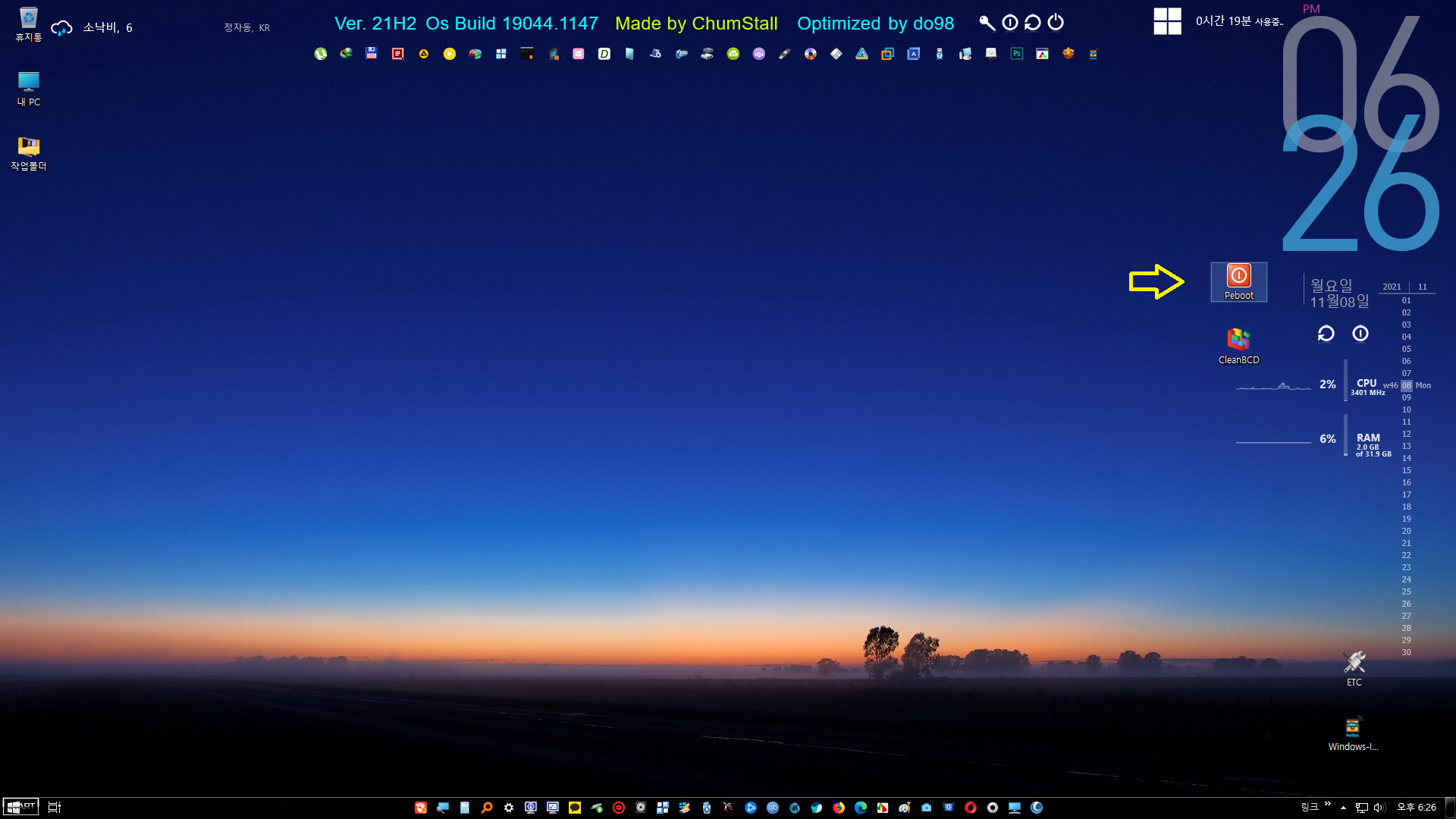
2. PE.Wim 파일이 있는 곳으로 찾아가서 열기했습니다.
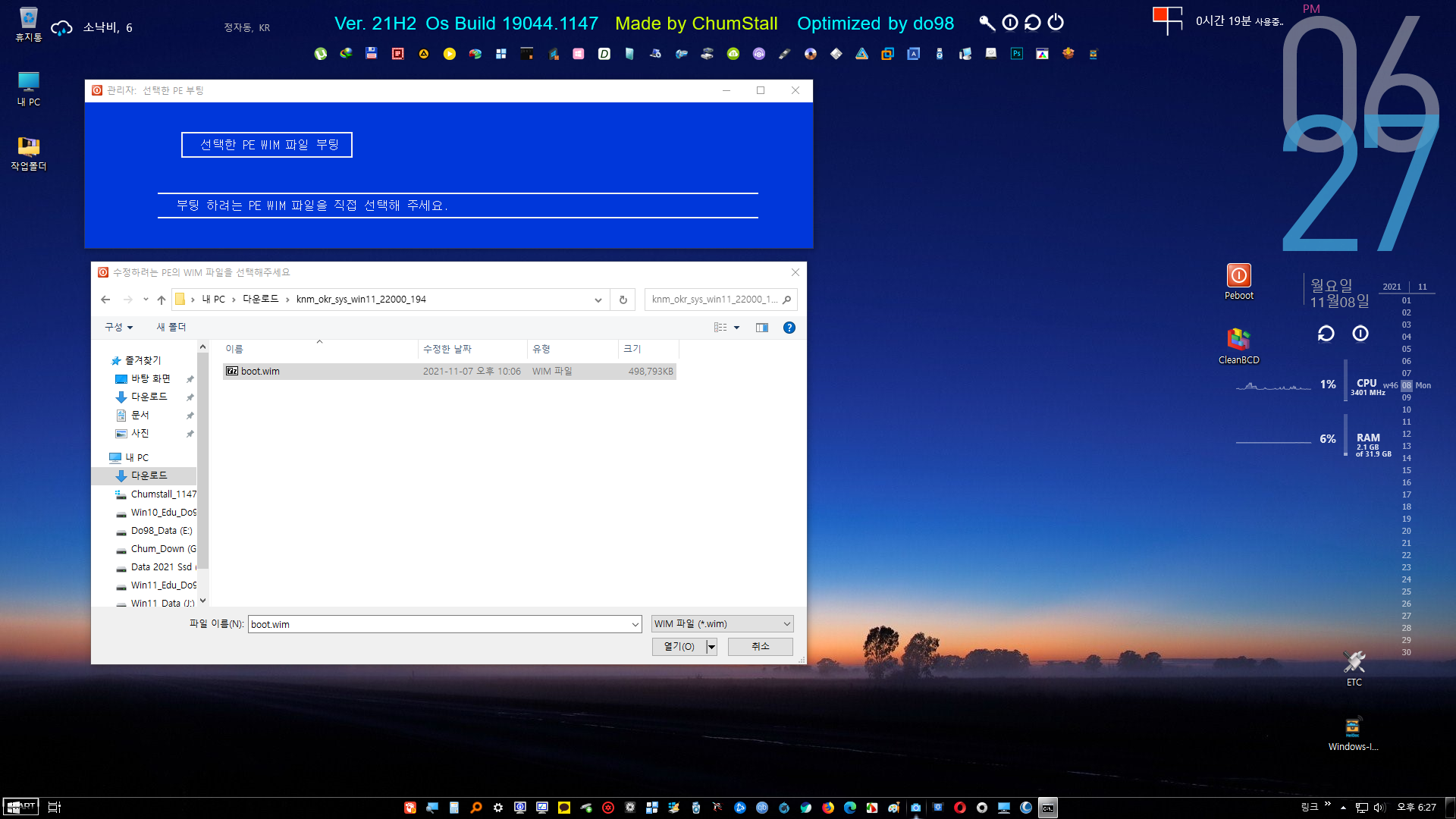
3. PE 부팅 완료, 큰나무님의 boot.wim에 작은 UtiL 하나 미리 넣어서 부팅했습니다. 작업표시줄에 사진기 모양 ScreenShot 파일인데 자세한 설명은 마지막에 쓰기로 하고 지금은 넘어갑니다.
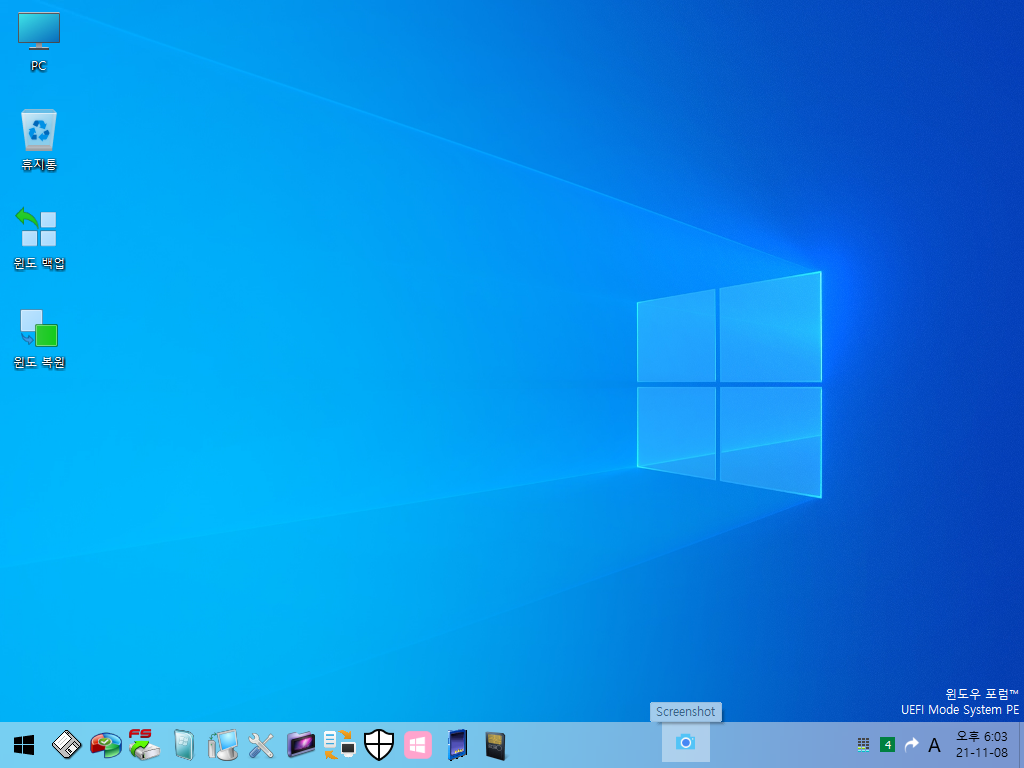
4. 첨님의 실컴용 윈도우를 제가 E: 드라이브에 설치, 사용하고 있어서 큰나무님의 백업을 이용하려면 C:로 강제 할당을 해야 합니다.
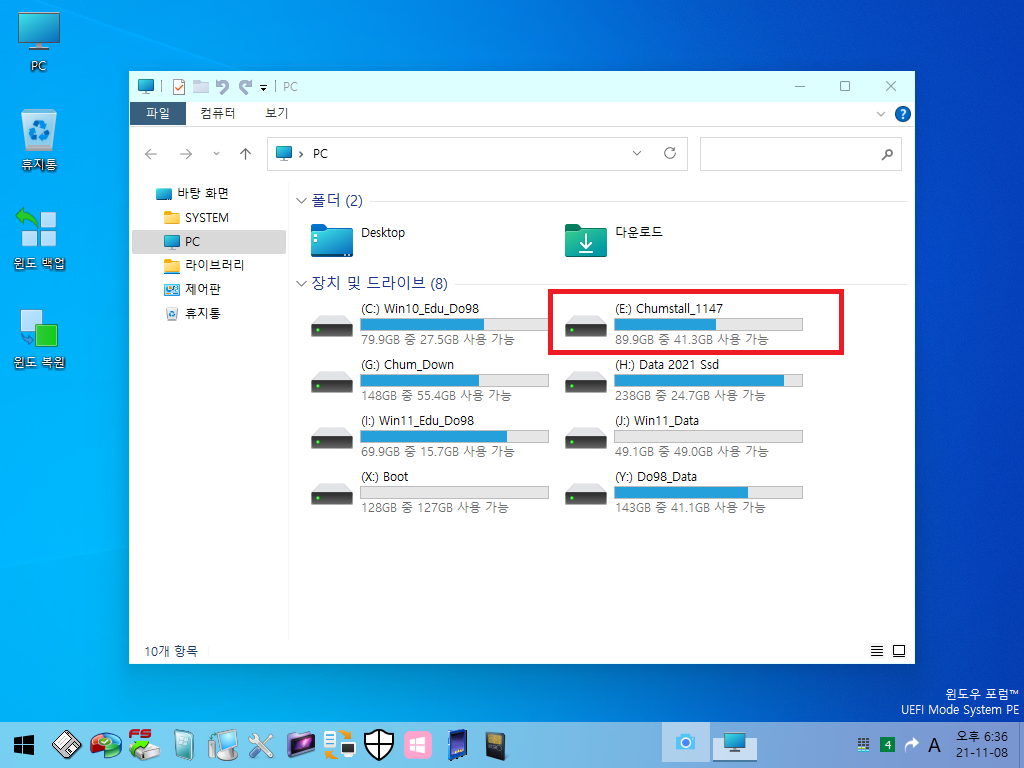
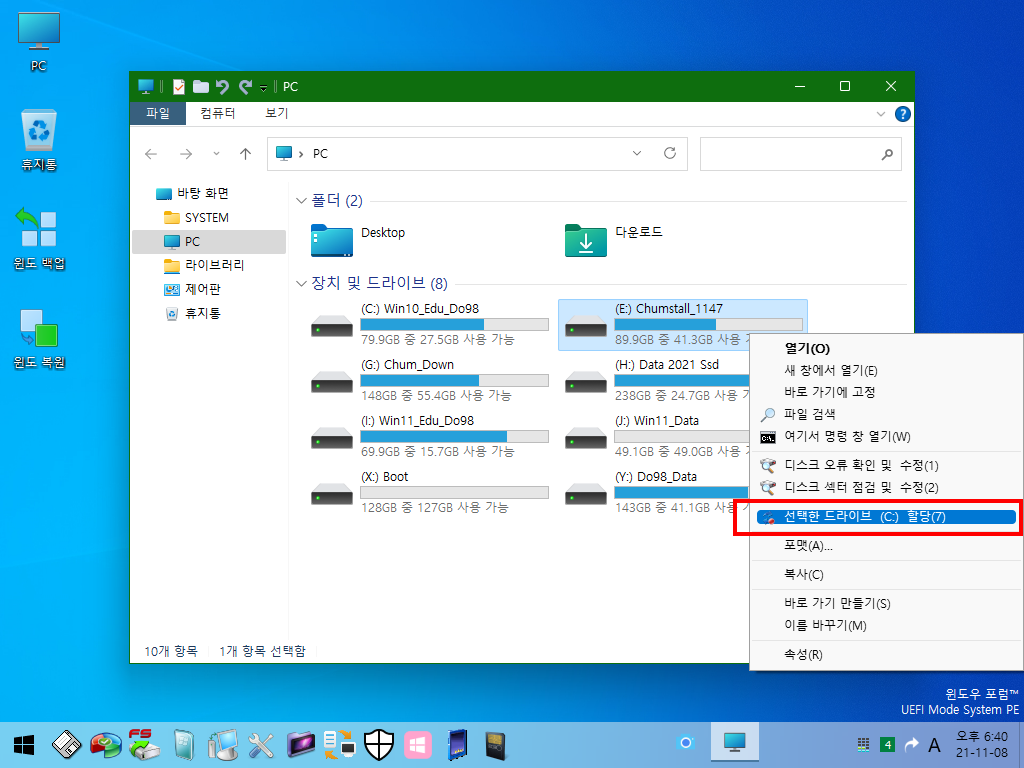
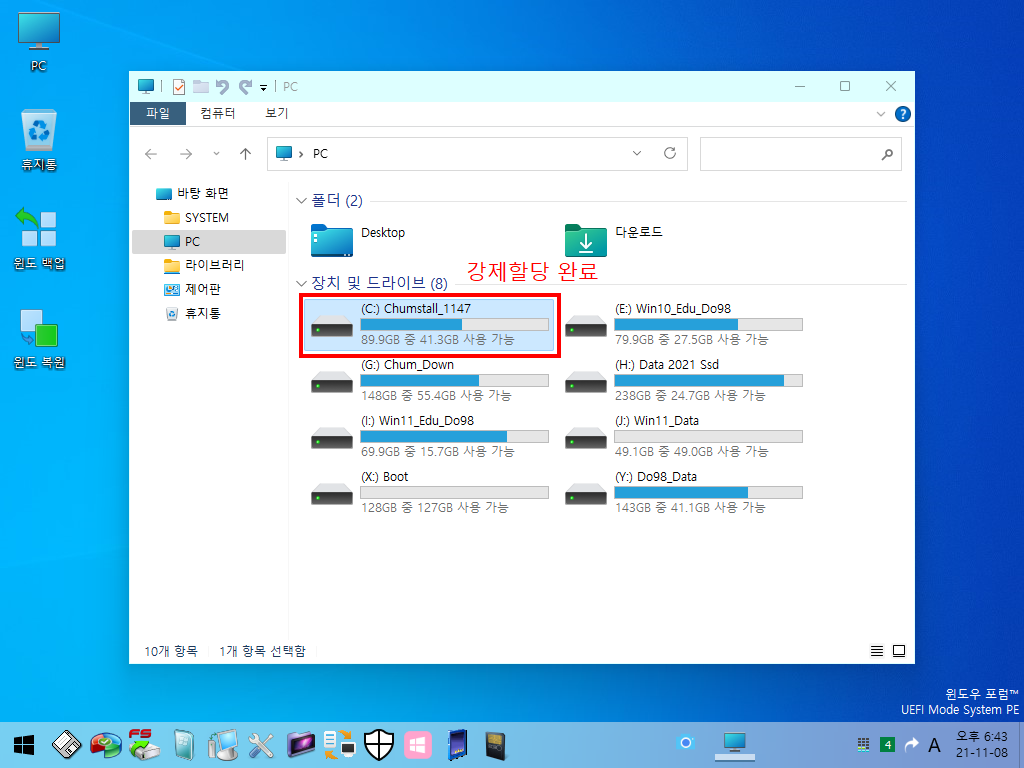
5. 위 그림에 Win11_Data라는 이름으로 나오는 깨끗하게 비워놓은 J: 드라이브에 백업했습니다.

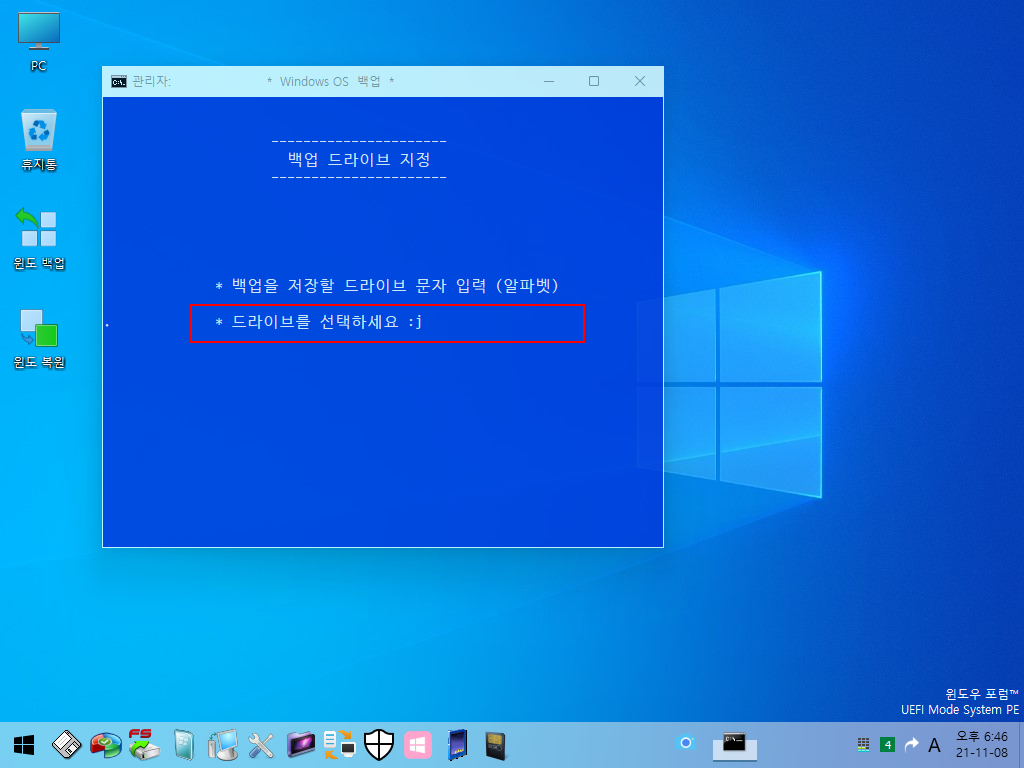
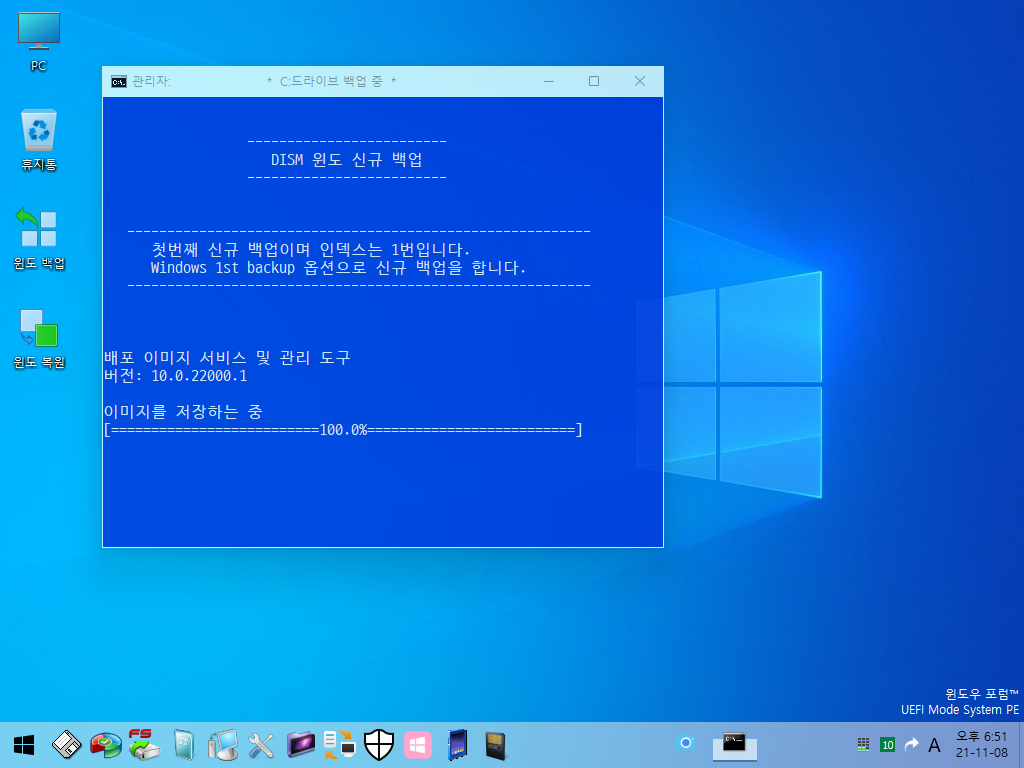
백업이 완료되는 그림이 약간 이상하지만 어찌 되었든 완료되면서 창은 닫혔습니다.
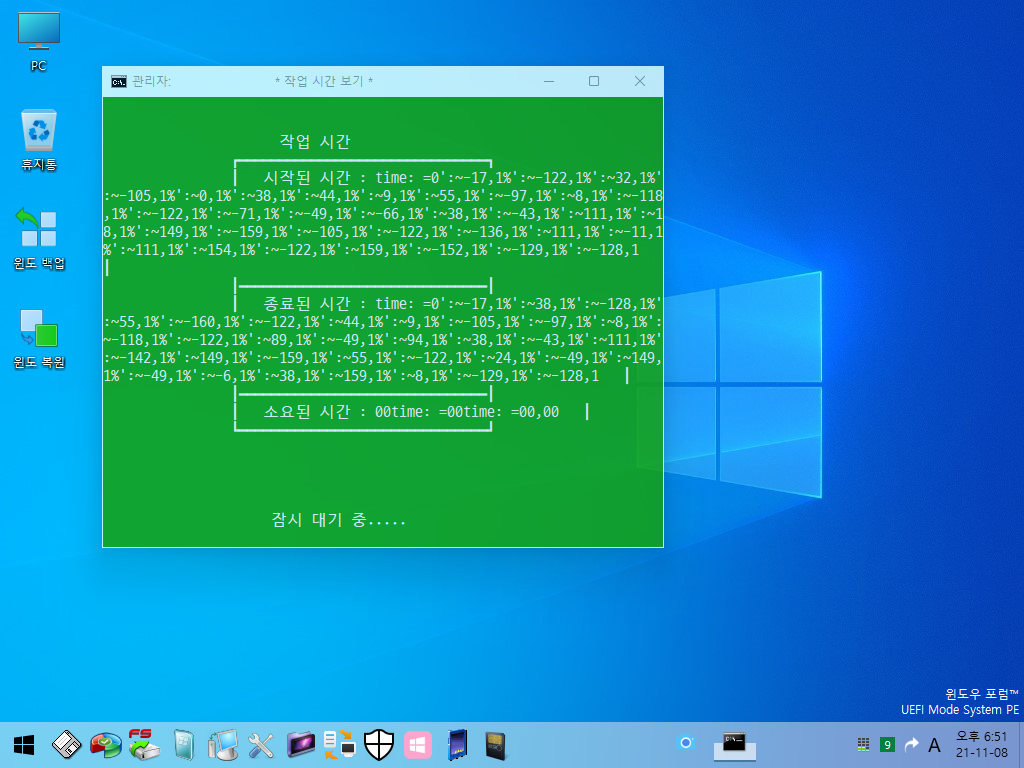
6. 백업된 파일을 EasyWinSetup으로 살펴보고 7z으로도 열어서 진짜 첨님 윈도우가 설치되어 있는 드라이브가 백업되었는지 살펴봤는데, 정확하게 경로명에 Users\CHUM 단어가 보입니다.
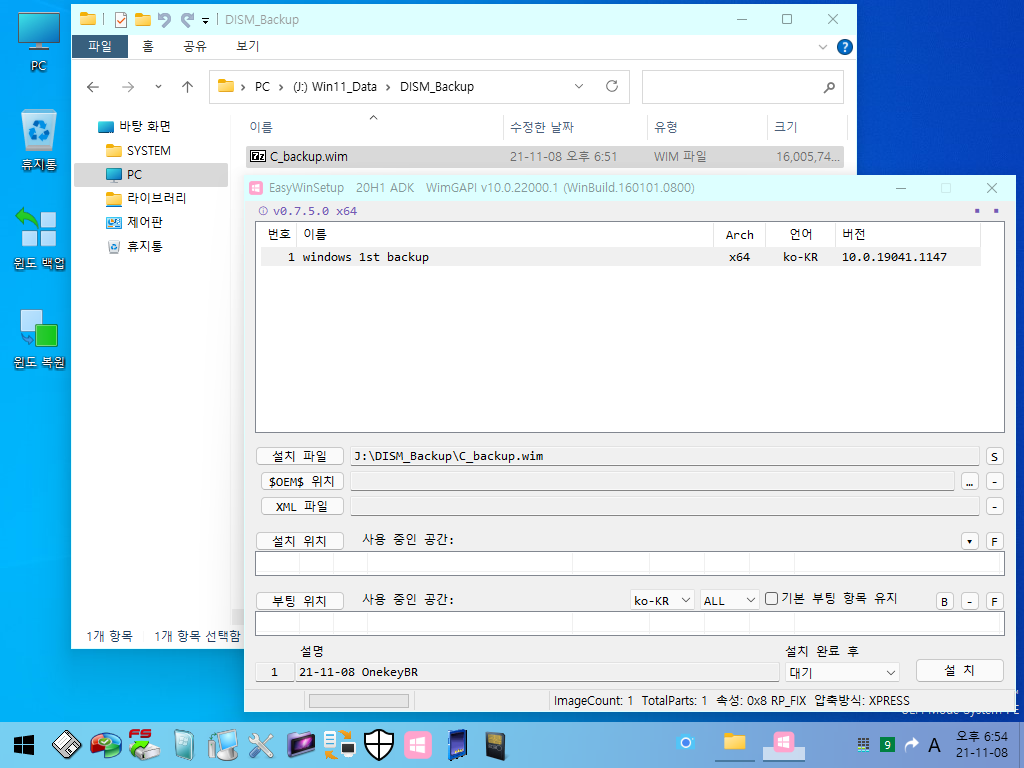
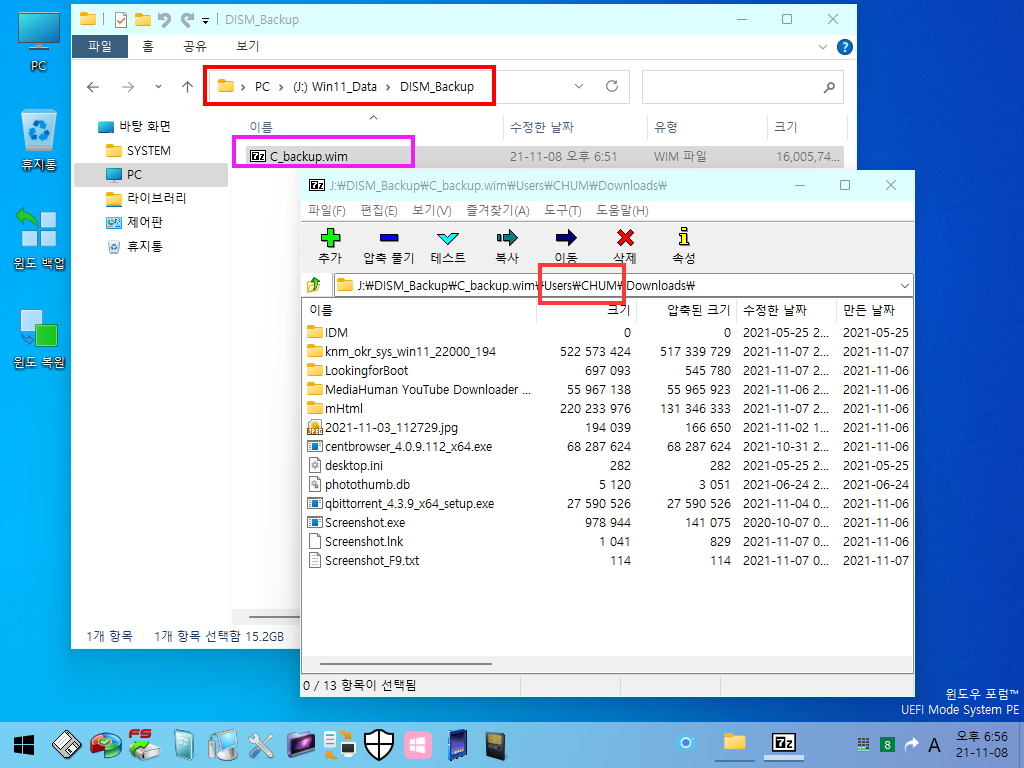
7. 큰나무님이 나눔하신 파일 중에 -SN_OKR5_OnlyOS_DiffBR < 요것을 압축 풀어놓은 폴더 상태로 C: 드라이브 다운로드 폴더에 복사해 넣고 증분백업 진행했습니다.
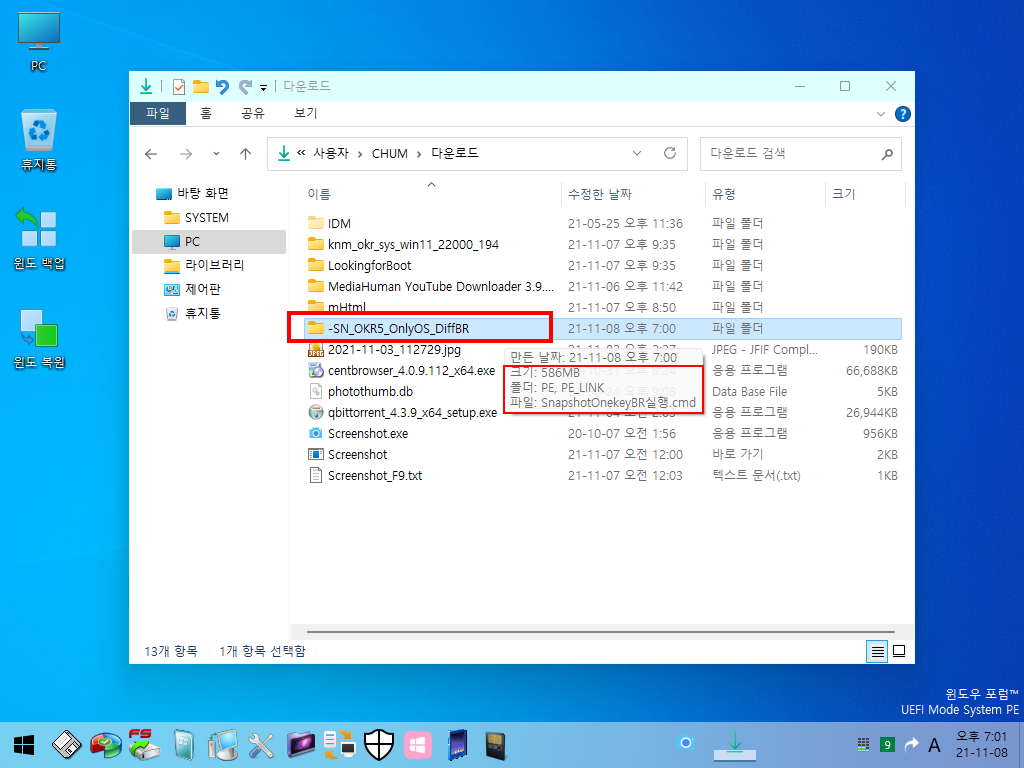
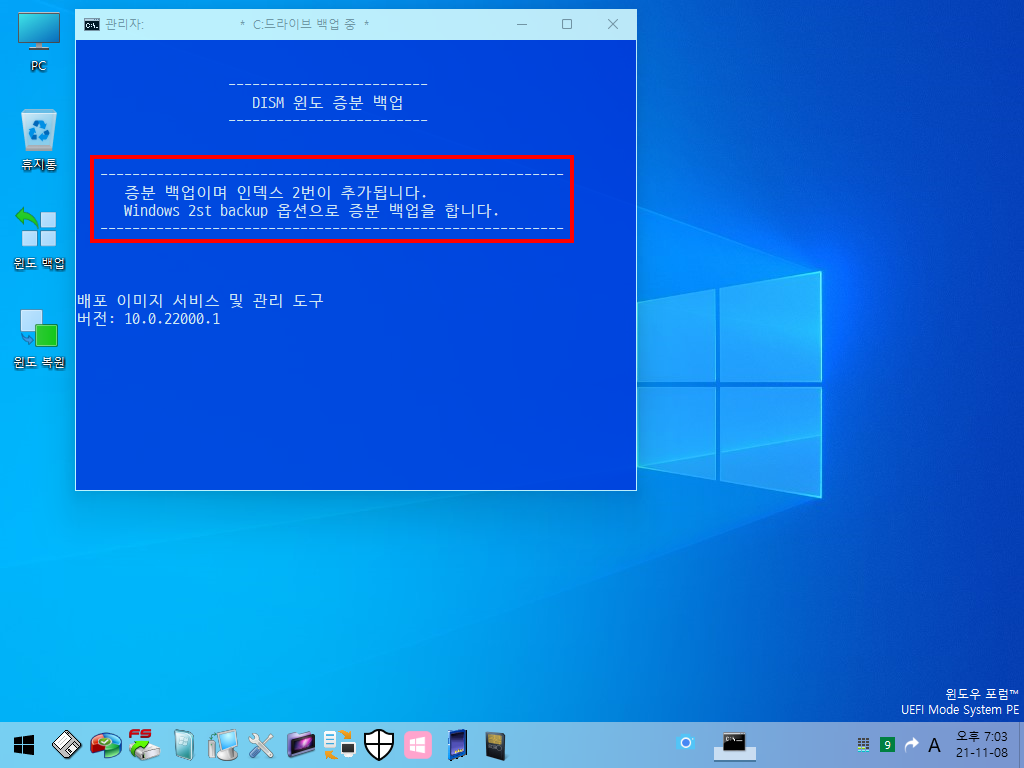
백업된 wim파일 안에 두번째 인덱스가 생겼습니다.
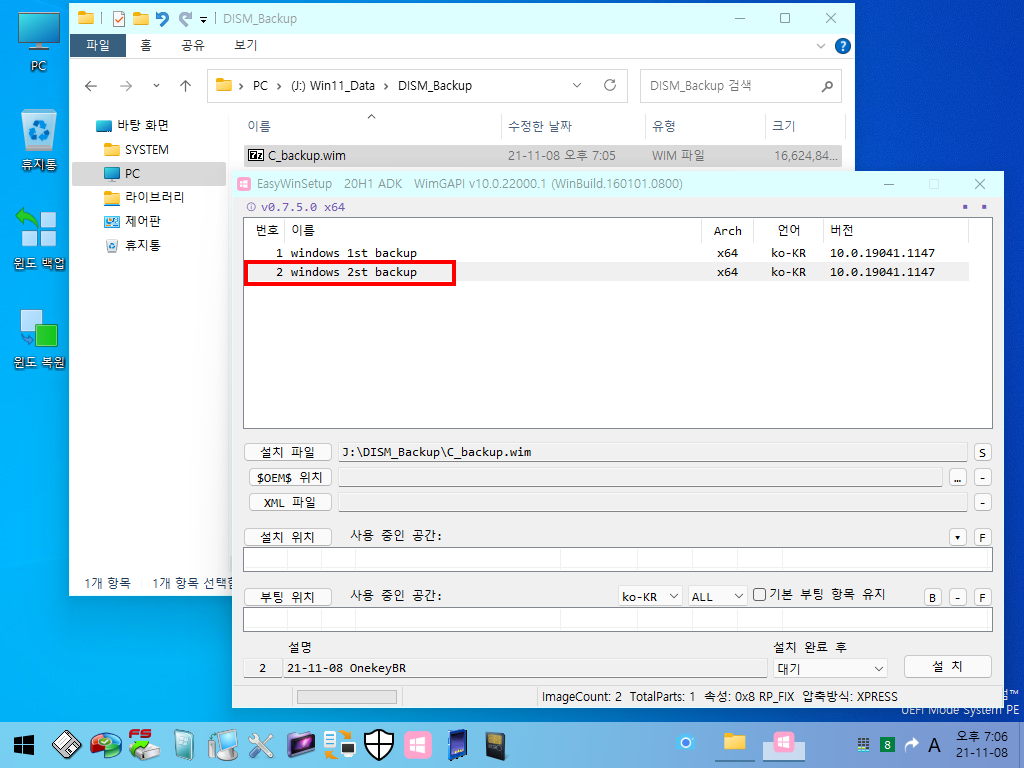
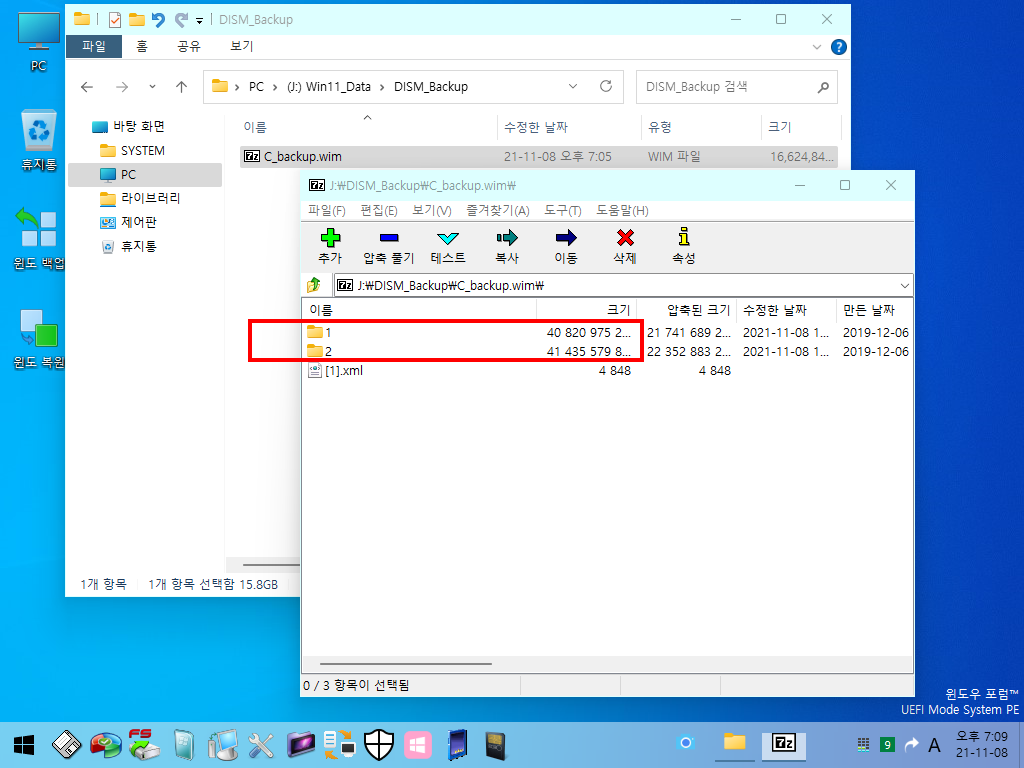
1번 인덱스에 없었던 -SN_OKR5_OnlyOS_DiffBR 폴더가 2번 인덱스에 추가된 것이 보입니다. 그래서 항목의 수도 하나 늘었구요.
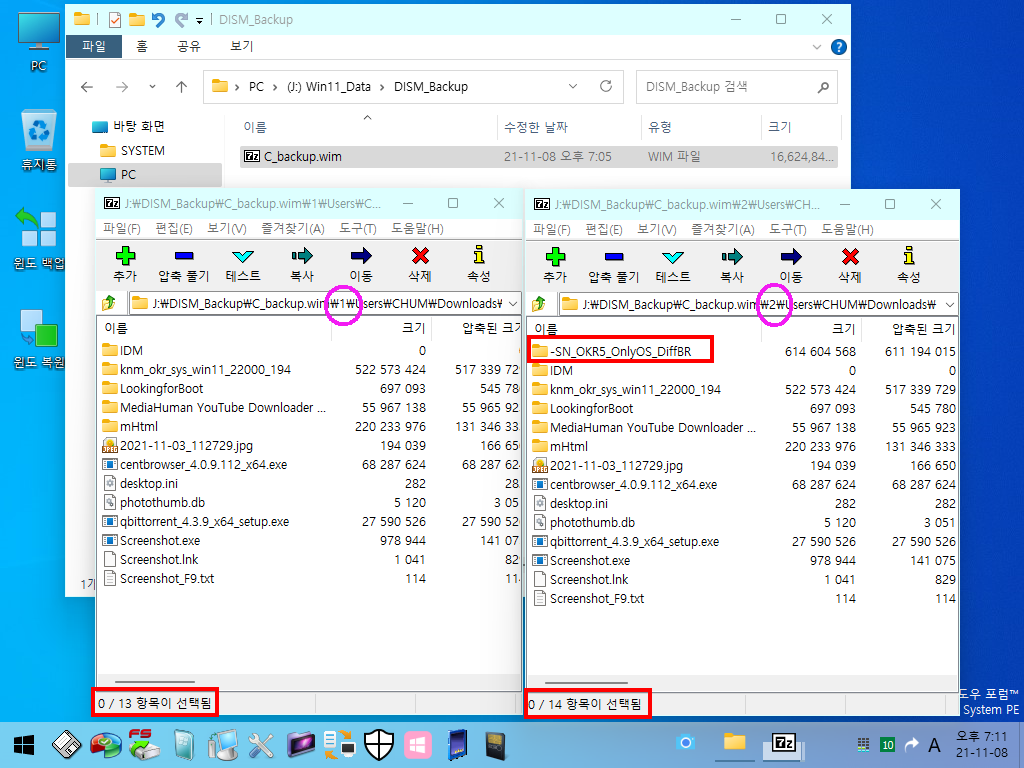
8. 오늘, 아니 벌써 어제네요. VenusGirl님이 자료실에 링크 걸어주신 Universal MediaCreationTool 자료를 폴더 상태로 C:드라이브에 복사해주고 세번째 백업 진행했습니다. 참고로 이 자료는 Windows 10 ( 1507 버전 부터 21H2 버전 까지 ), 그리고 Windows 11까지 iso 파일로 받을 수 있는 bat 파일 자료입니다.
https://windowsforum.kr/data/16897329
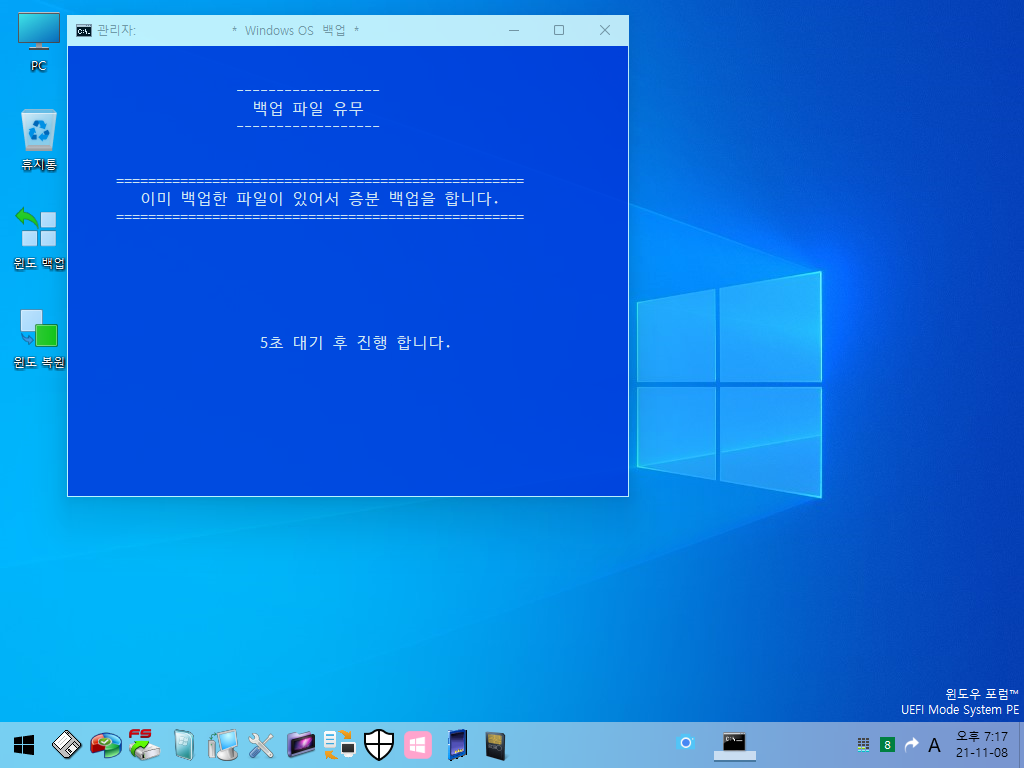
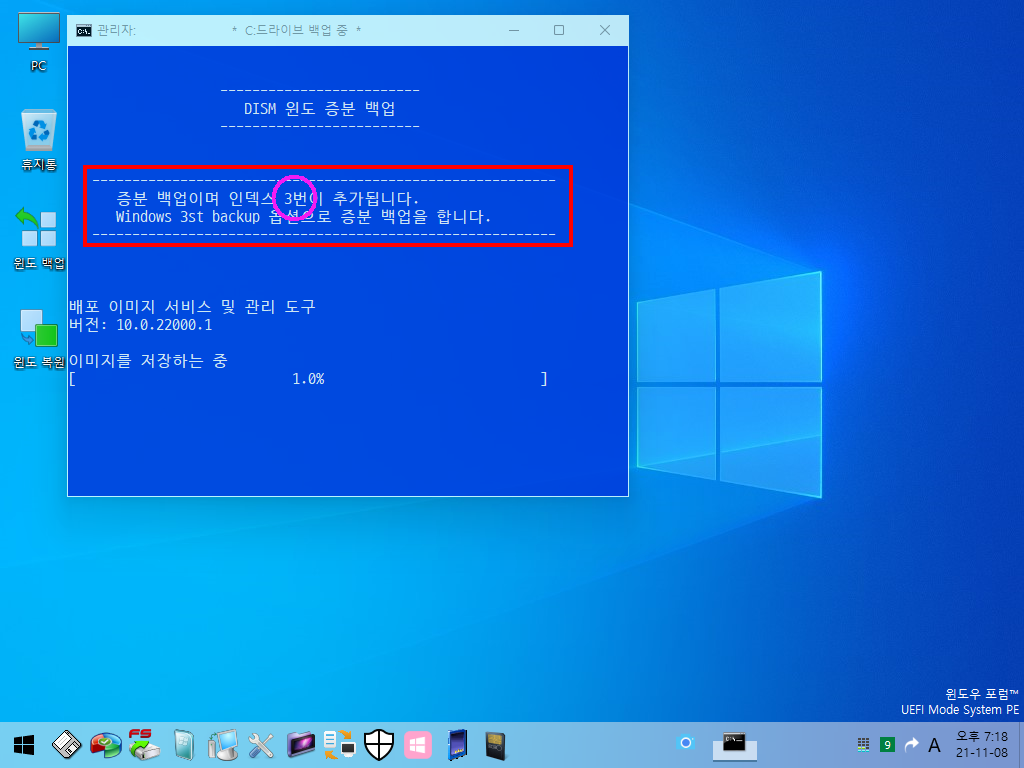
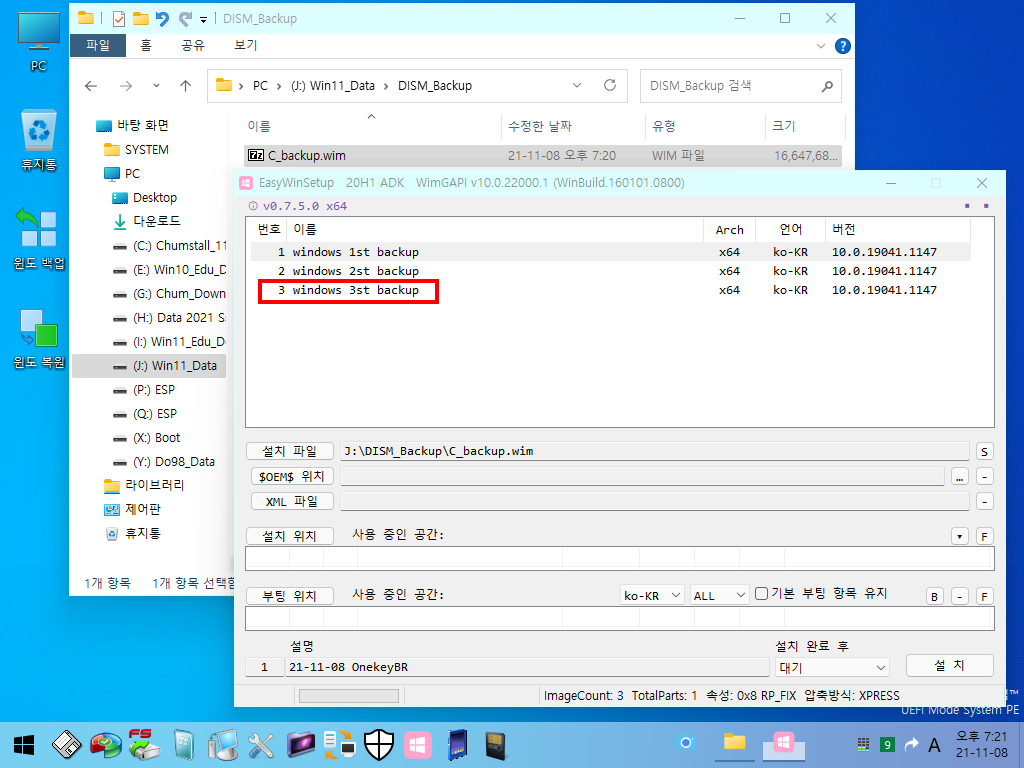
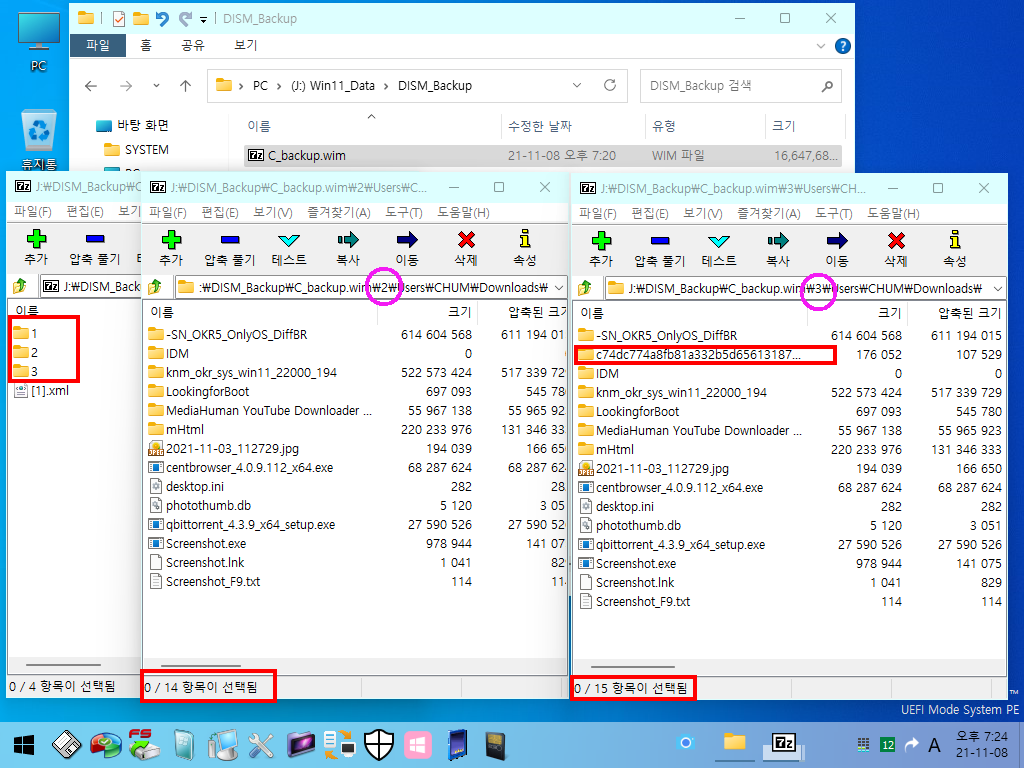
9. 네번째 백업 진행했습니다. C: 드라이브에 추가한 파일은 Rocketdock, 폴더 상태로 복사해서 넣고 백업했습니다.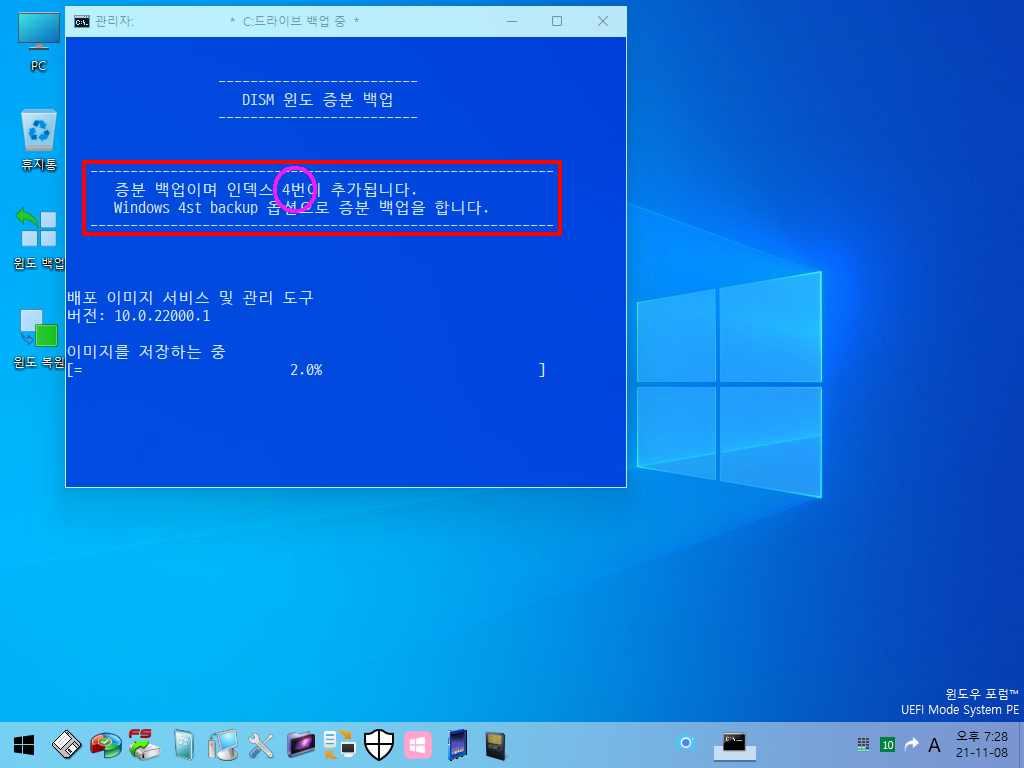
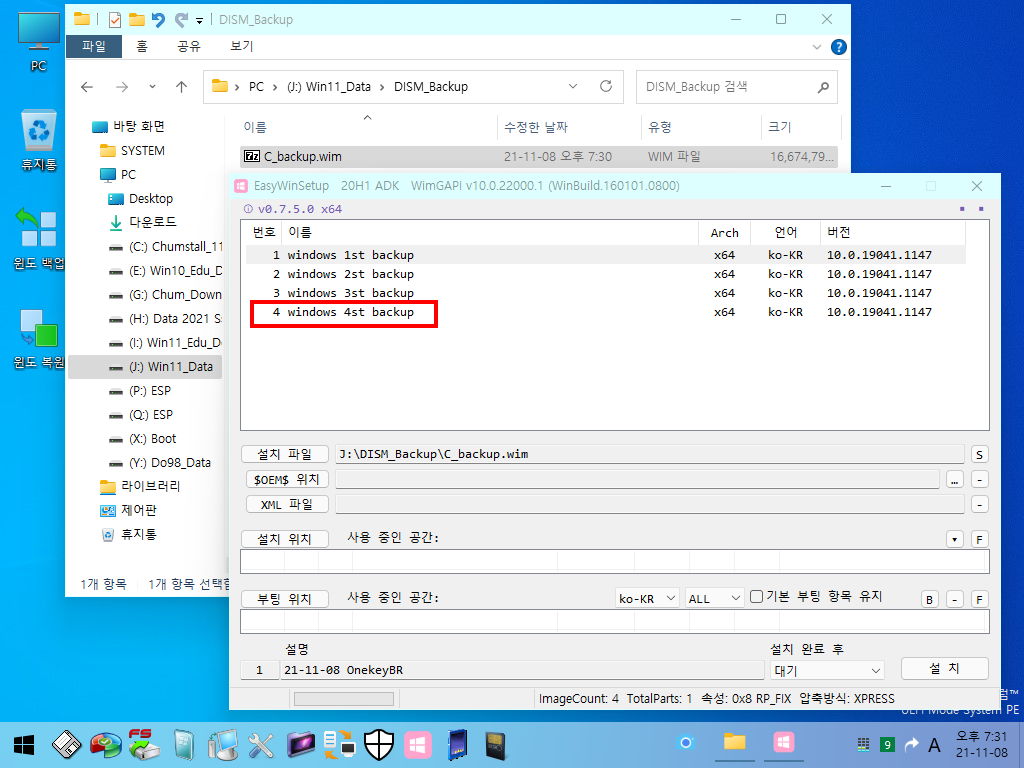
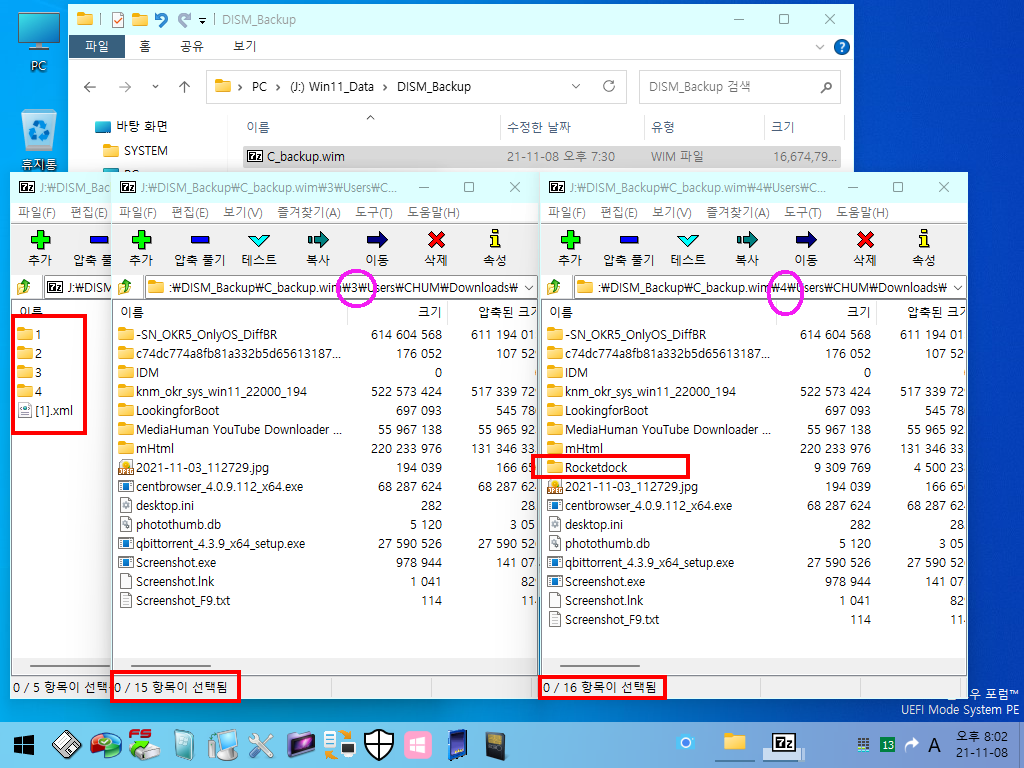
10. 다섯번째 백업은 파일만 복사해서 넣는 것이 심심하게 느껴져서, 실컴에서 프로그램을 한 가지 설치하고 다시 PE로 부팅해서 백업 진행했습니다. 실컴에서 설치한 프로그램은 Cent Browser인데, ScreenShot.exe 프로그램을 누가 만들었는지 궁금해서 검색하다가 설치를 결정했습니다. 센트 브라우저에 내장된 화면 Capture 프로그램이 거의 동일했기 때문입니다. 이 브라우저는 프로그램 설치경로가 숨겨져 있는 폴더 Users\CHUM\AppData\Local 입니다.
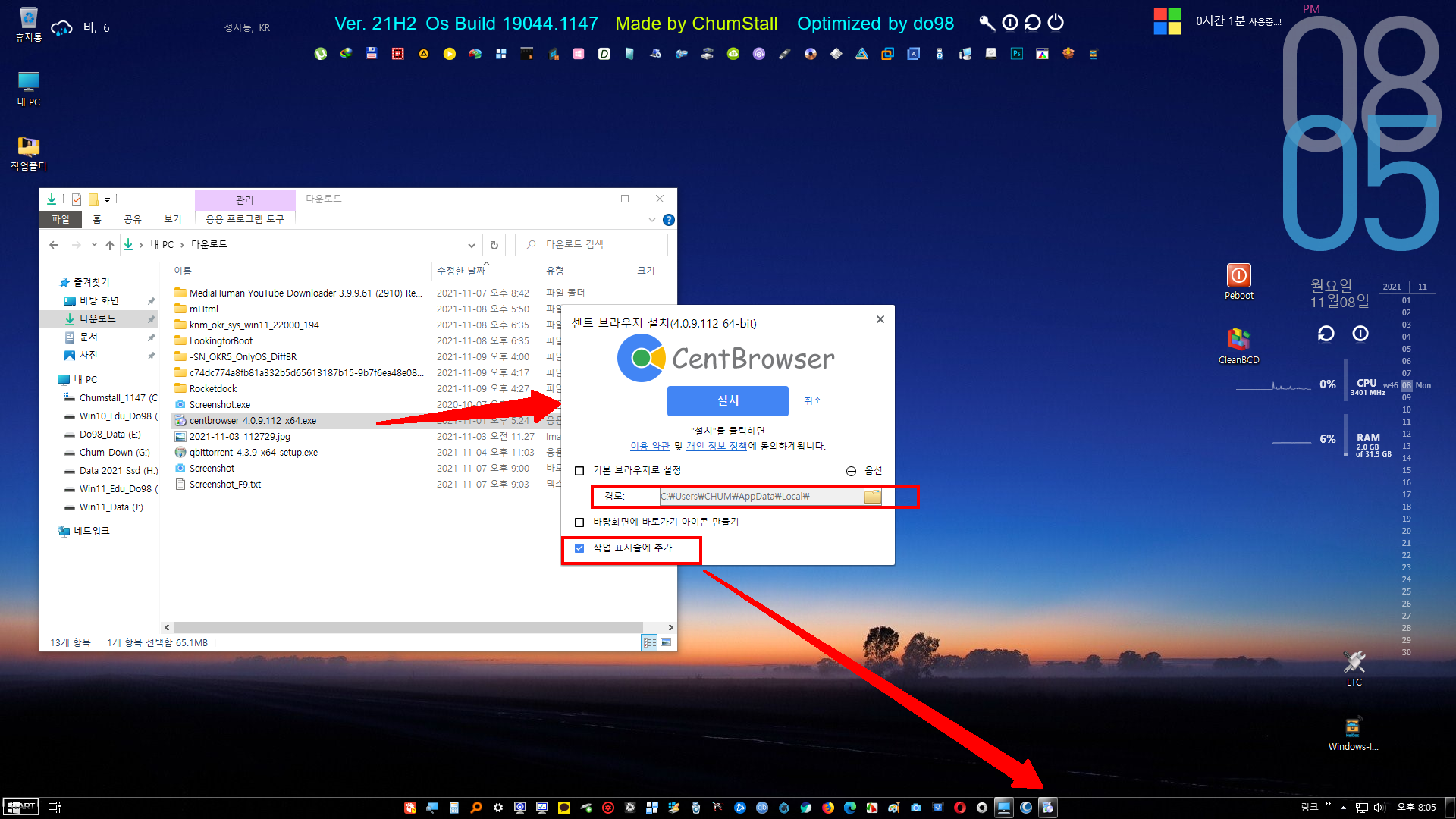
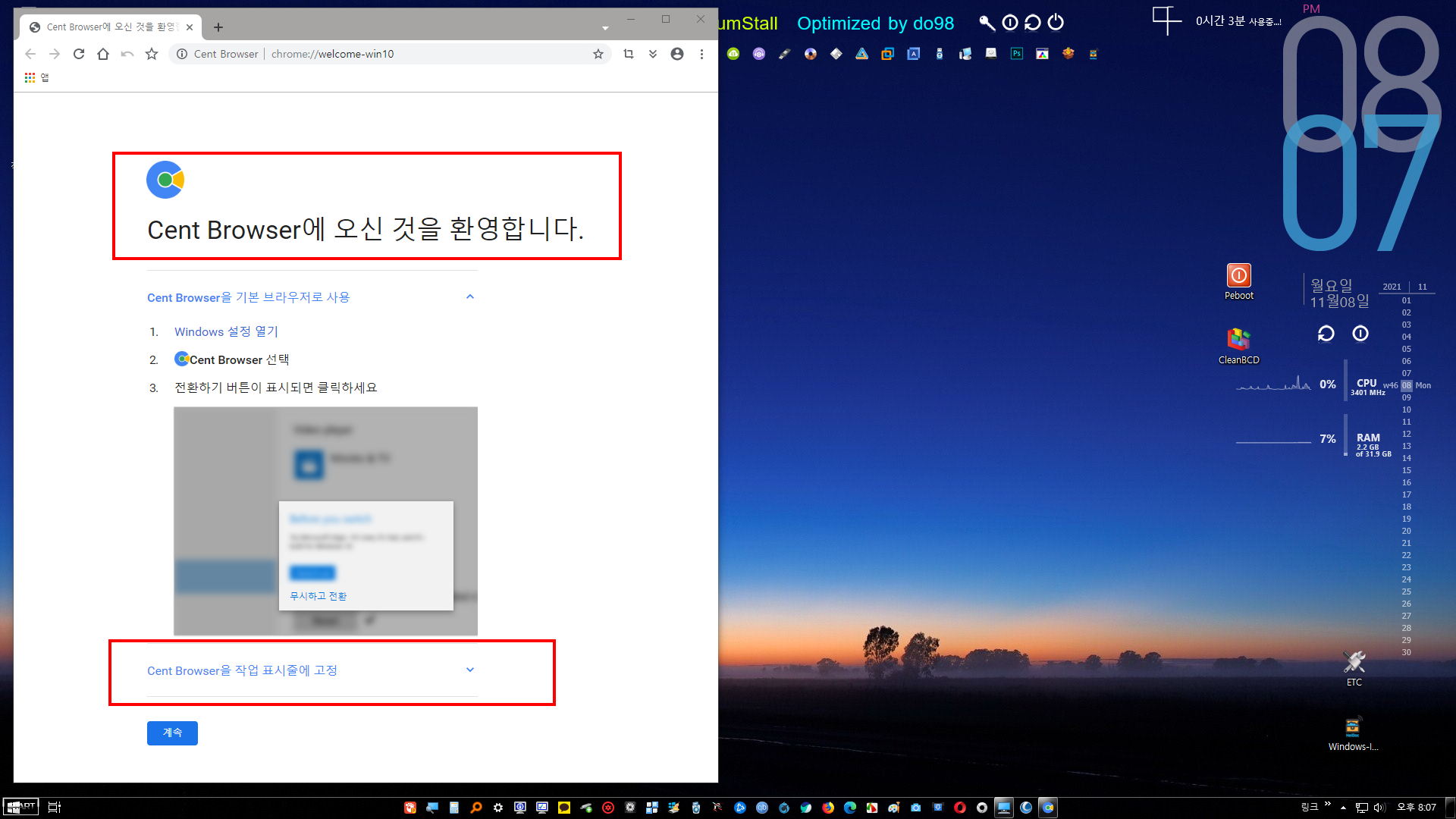
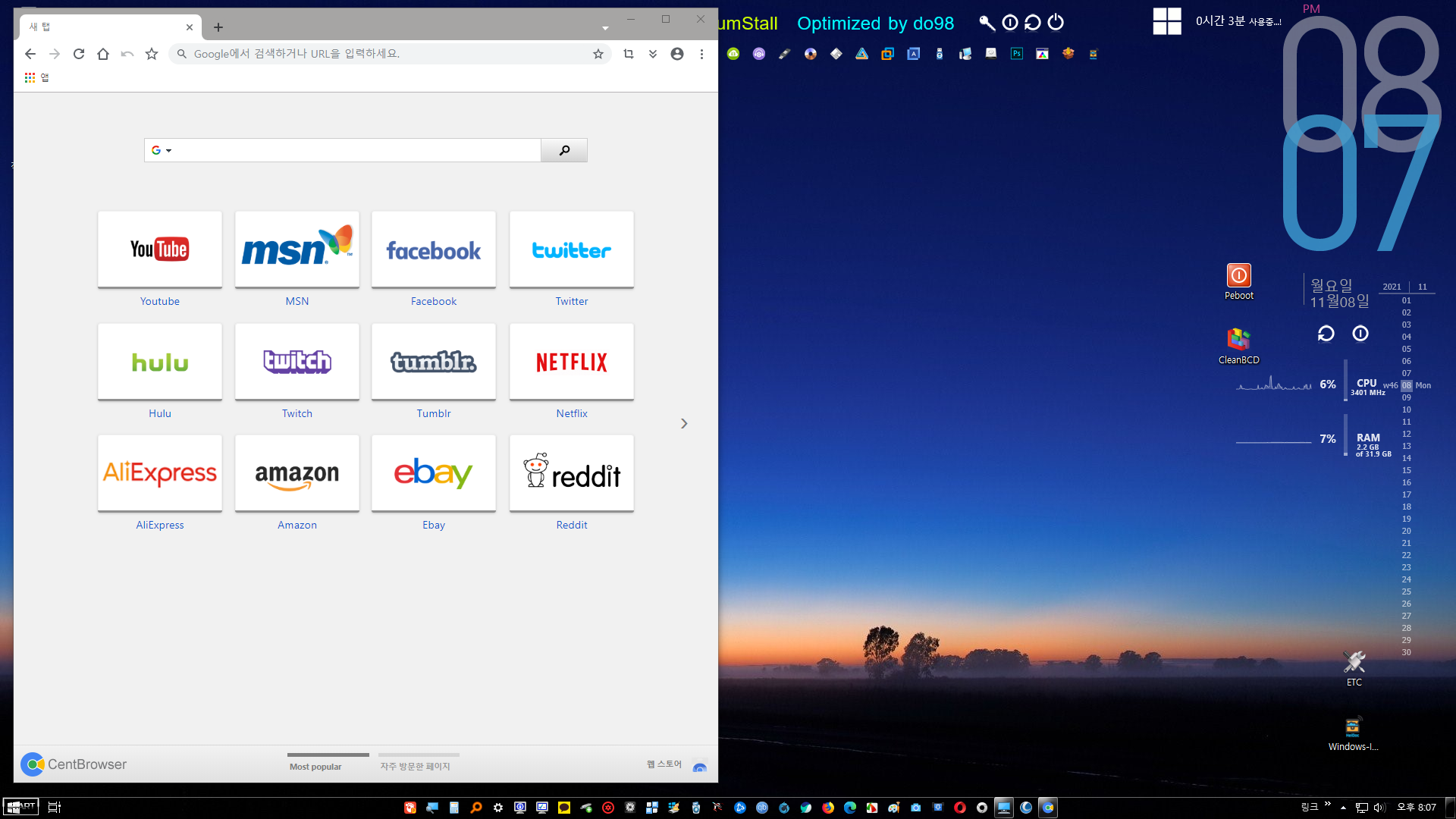
새로 설치한 센트 브라우저의 bookmark가 텅텅 비어있어서 Edge 즐겨찾기 백업한 걸로 불러와 채웠습니다. 같은 크로미움 계열이라 아무 이상 없이 잘 불러와집니다. 설치 옵션에서 작업표시줄 고정을 선택하고 진행했는데 나중에 보니까 안 생기더라구요. 직접 수동으로 고정했습니다.

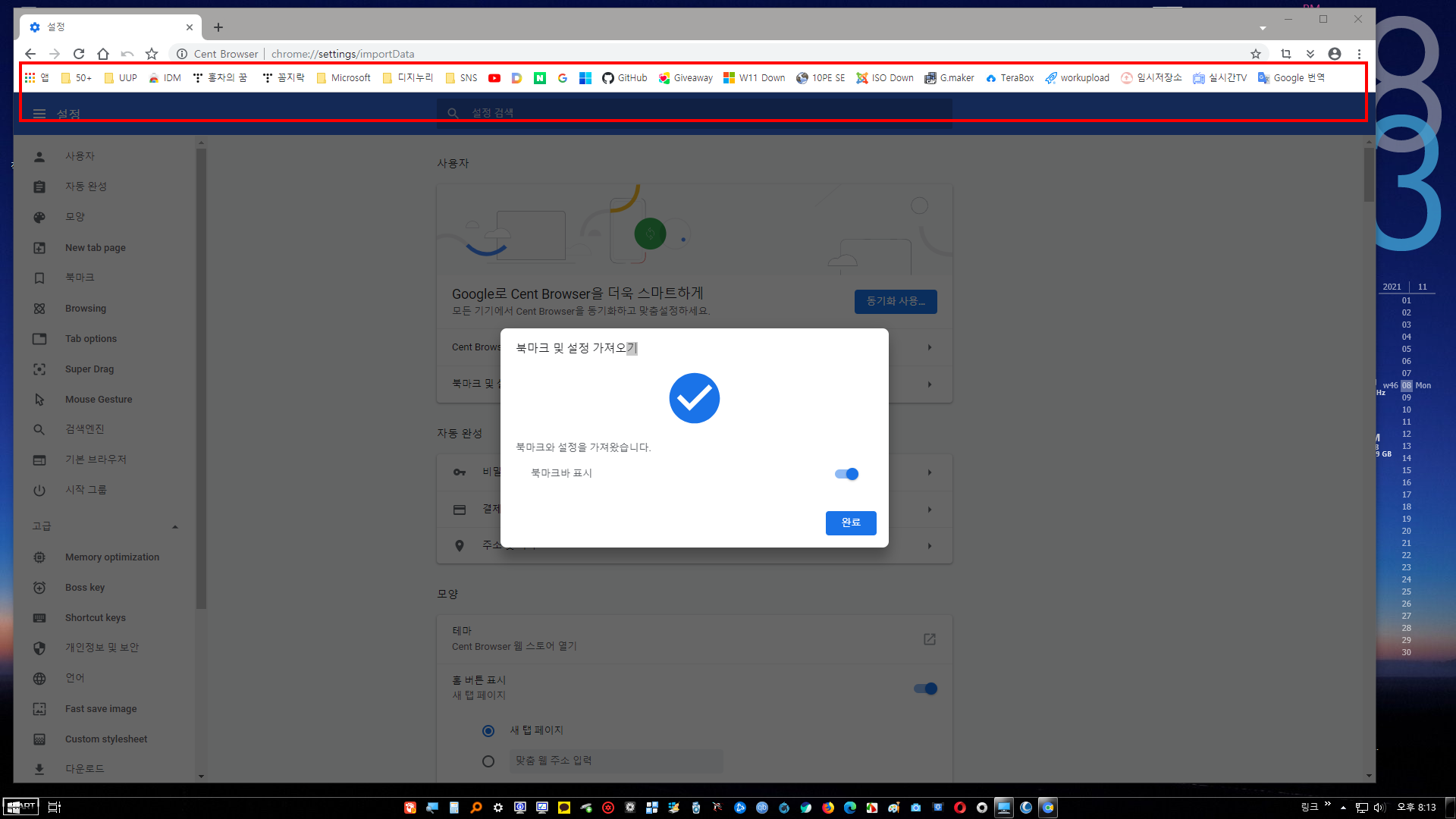

실컴으로 넘어오기 전에 진행한 네번째 백업파일 Users\CHUM\AppData\Local 에는 없었던 CentBrowser 폴더가 보입니다. 이렇게 프로그램을 설치하고 bookmark 셋팅까지 하고 다시 PE로 부팅했습니다.
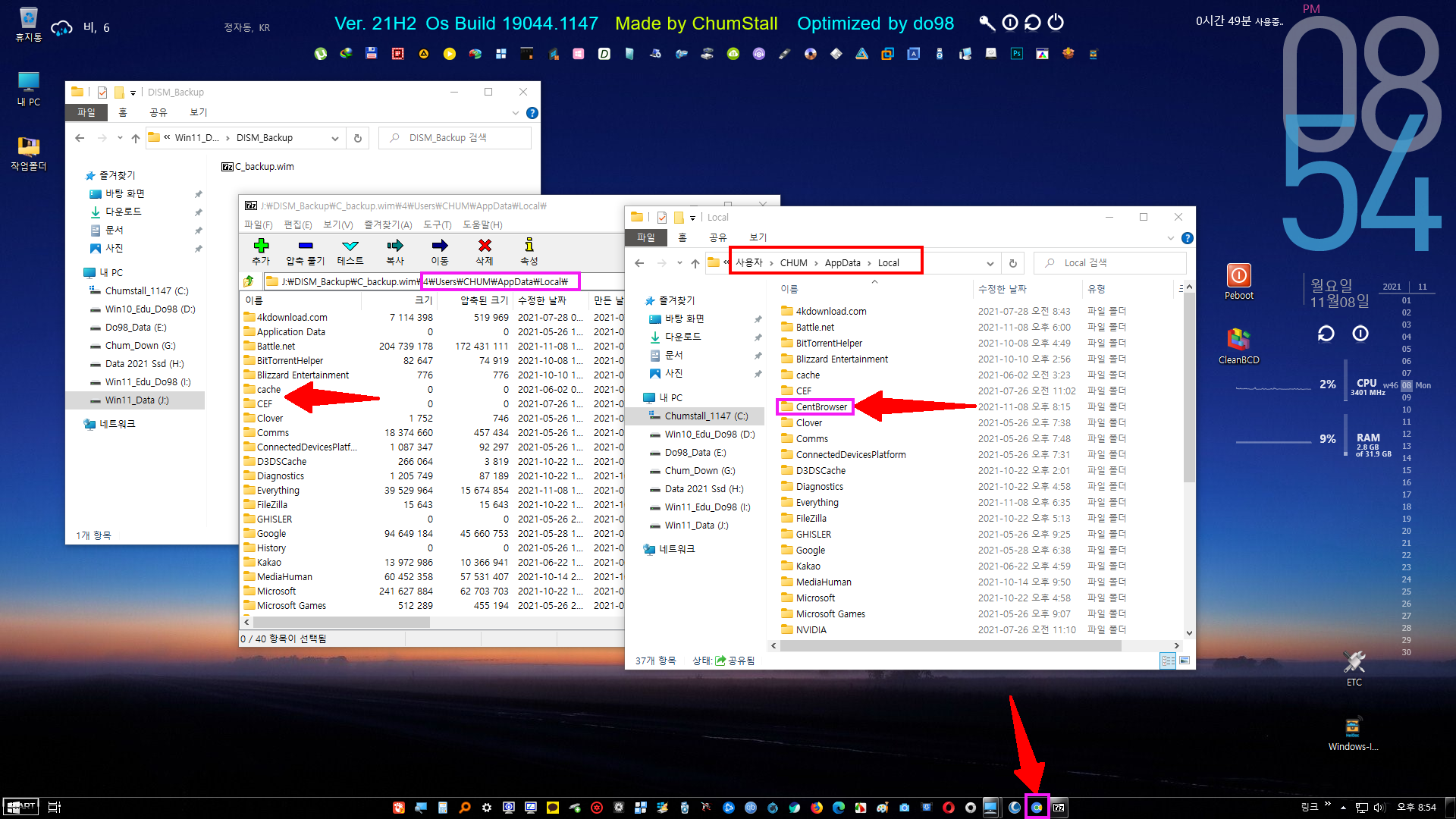
11. PE로 부팅하고 Chumstall 드라이브를 다시 C:로 강제할당하고 다섯번째 백업을 진행했습니다.
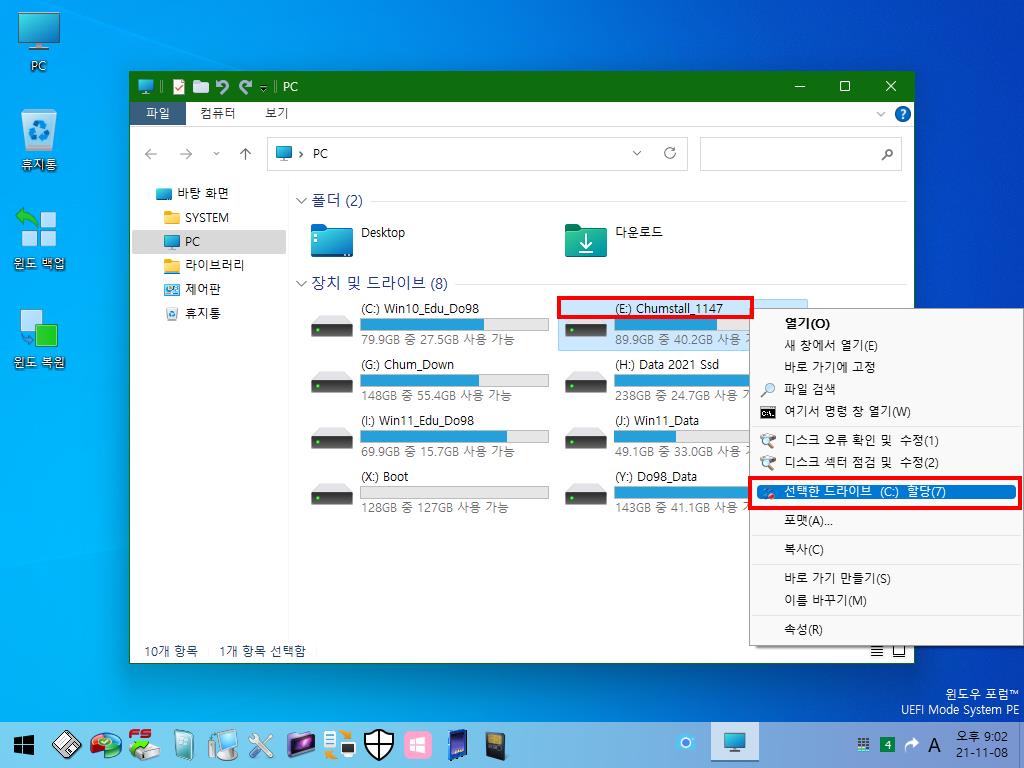
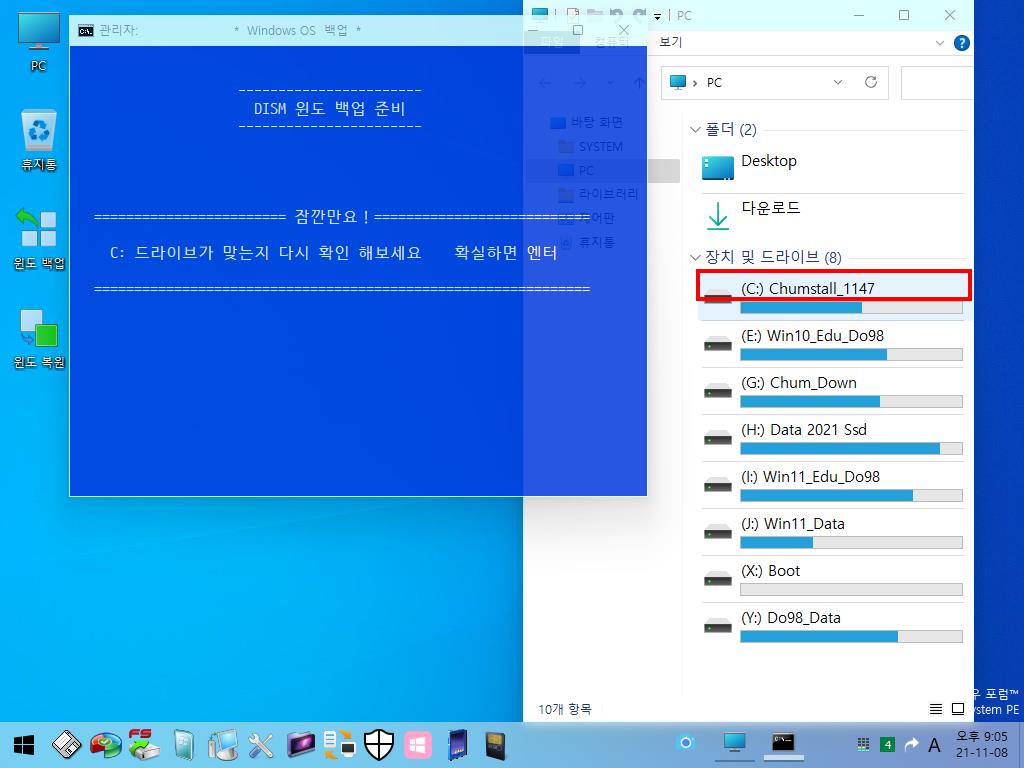
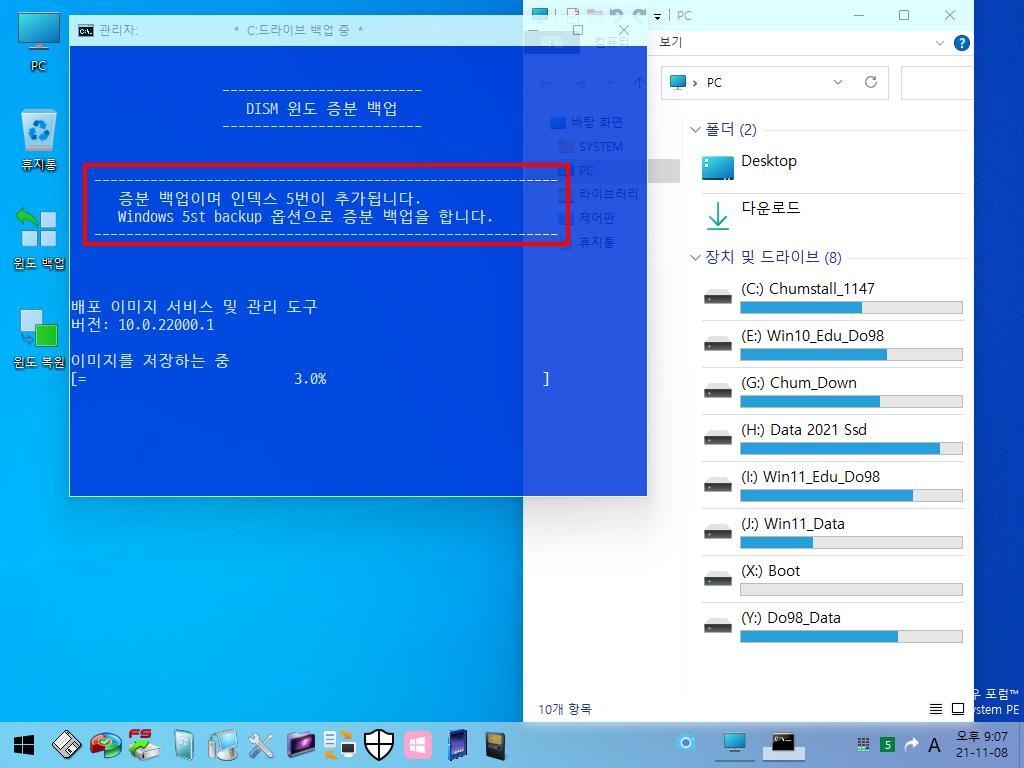
백업 완료 후 7z으로 열어보니 아까 실컴에서 wim 파일 확인했을 때는 보이지 않았던 CentBrowser 폴더가 백업되어 있습니다.
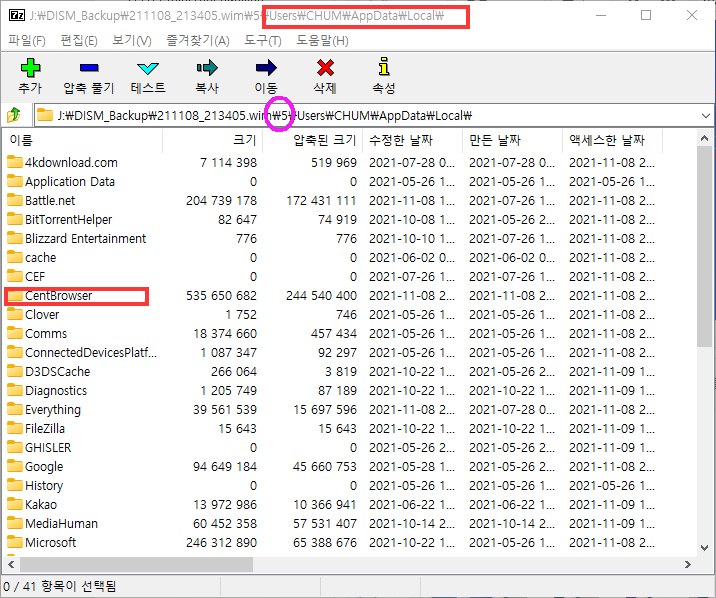
5개의 인덱스가 가지런합니다. 그런데 조금 의아스러운 건 7z에서 수정한 날짜 시간이 1번 - 4번 인덱스까지 동일합니다. 실컴 갔다가 다시 PE로 와서 백업한 5번만 다릅니다. 이와는 다르게 액세스한 날짜 시간은 5가지 인덱스가 모두 다르게 순서대로 잘 나옵니다. 이걸로 인덱스 파일의 생성 시점 확인은 가능합니다.
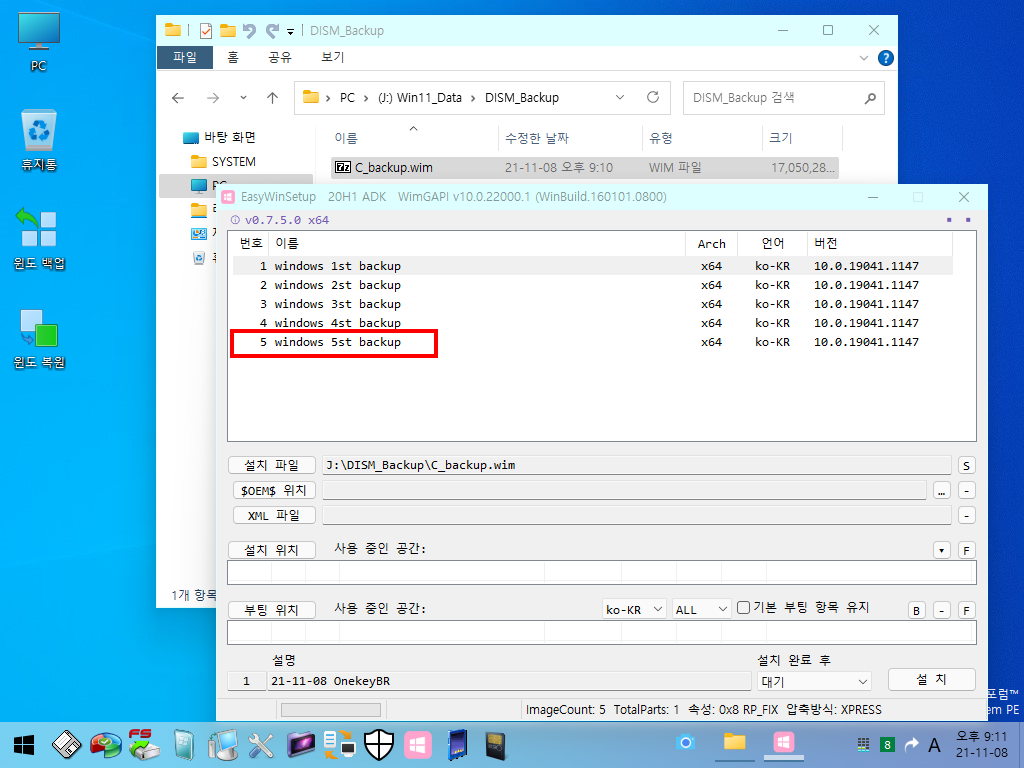
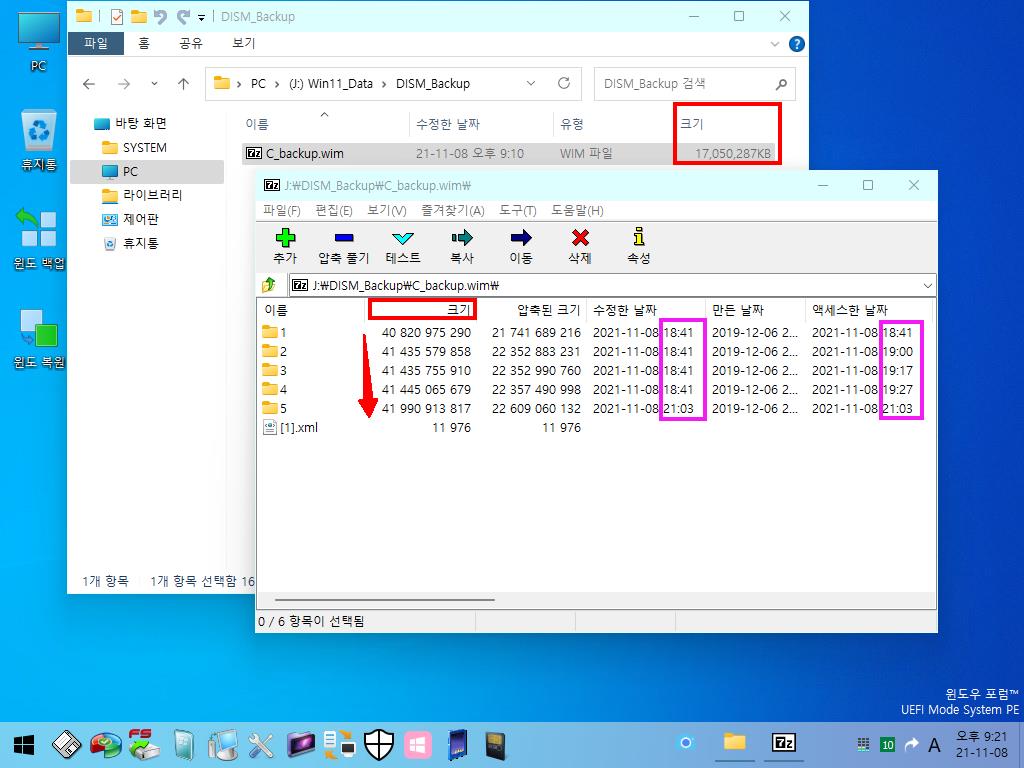
12. C: 드라이브에 ADK Setup for WinPE 를 폴더 상태로 복사해 넣고 여섯번째 백업을 진행했습니다. 증분 회수 초과로 기존 백업파일은 이름이 변경되고 백업파일이 추가되었습니다.
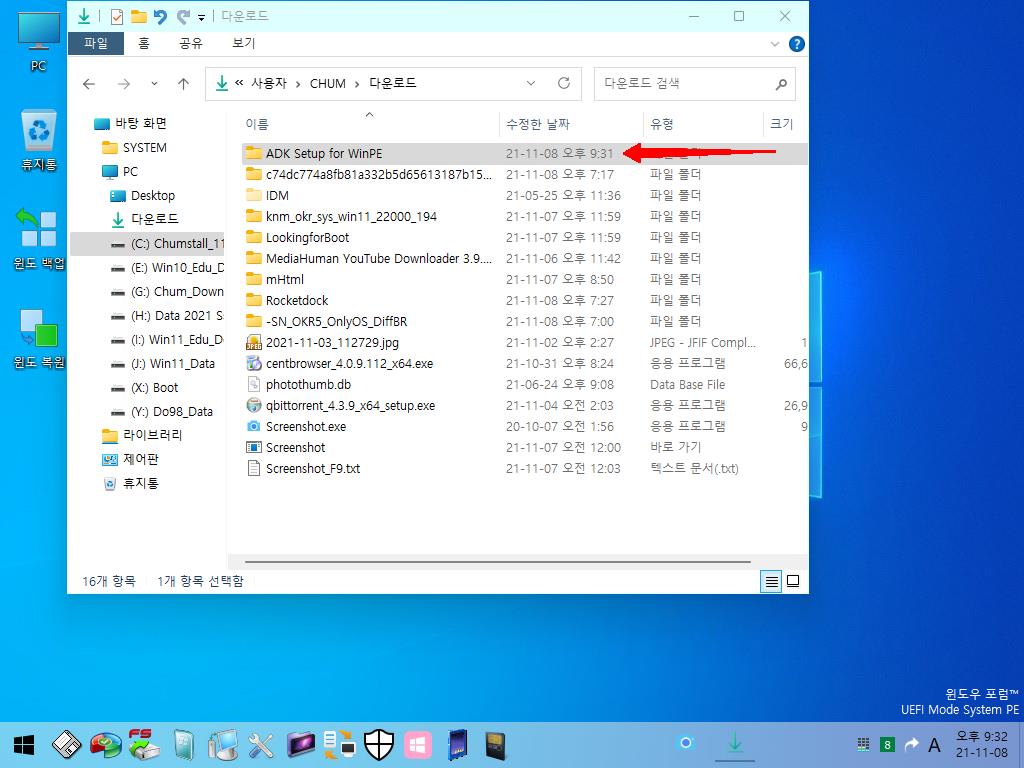
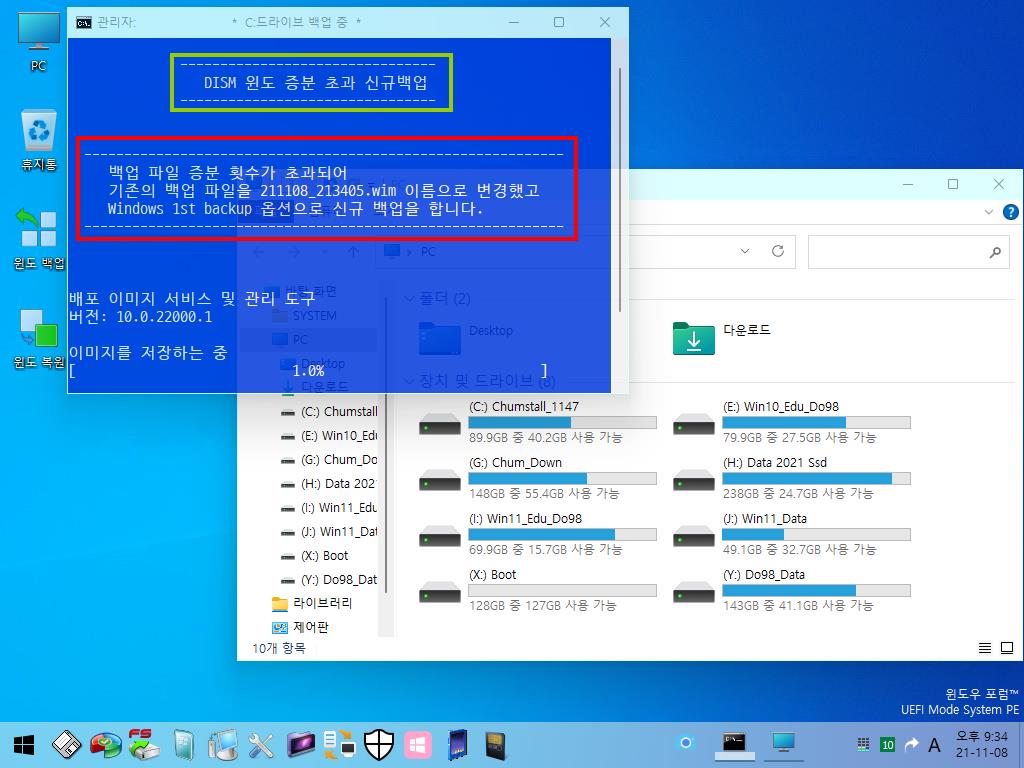
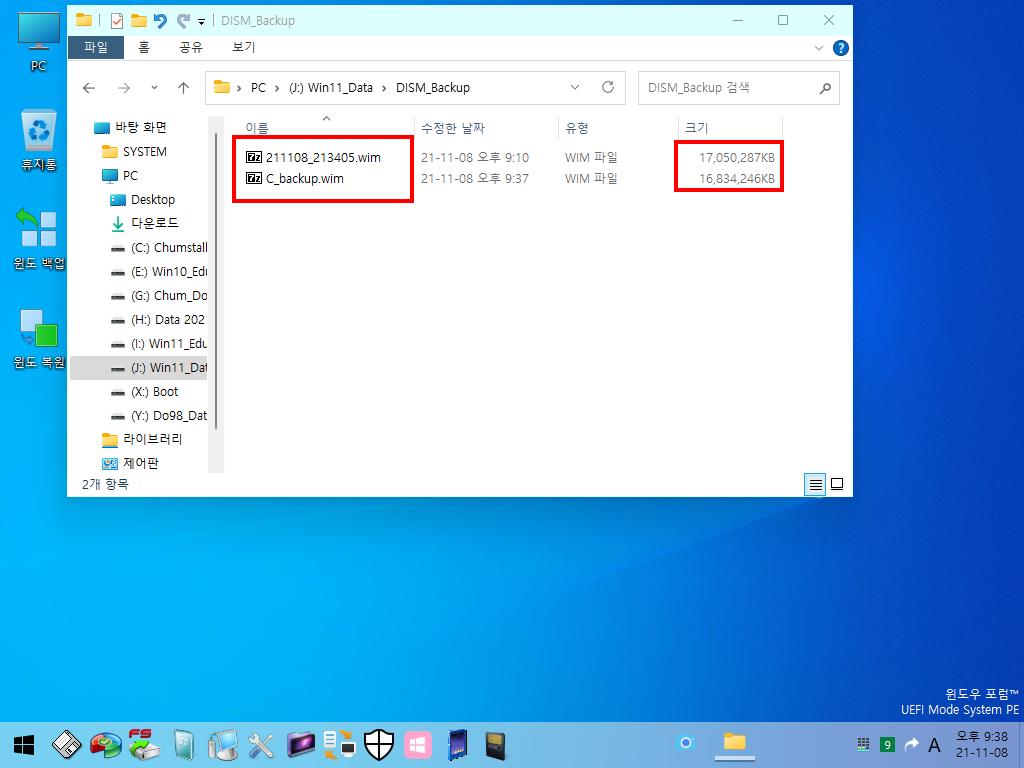
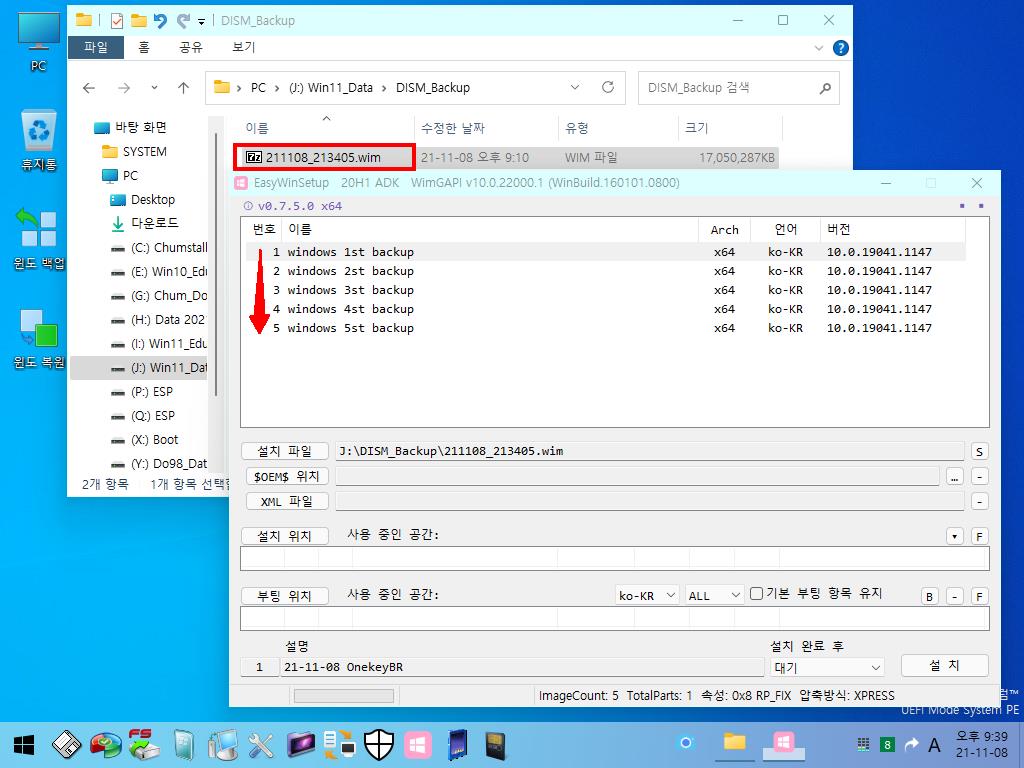

13. 복원을 진행하기 전에 C: 드라이브 파일들을 전부 삭제했습니다. 무언가 문제가 발생한 상황에서 진행하는 것이 복원이니까 부팅이 불가한 상태로 만들고 한 눈에 보이게 차이를 보이고 싶어서 전부 삭제를 진행했습니다.
큰나무님을 믿고 있어서도 그렇지만, C: 드라이브 백업파일은 이미 보관 중이어서 큰 걱정은 없습니다. 다만, 실패할 경우 조금 귀찮은 시간이 필요할 뿐입니다.
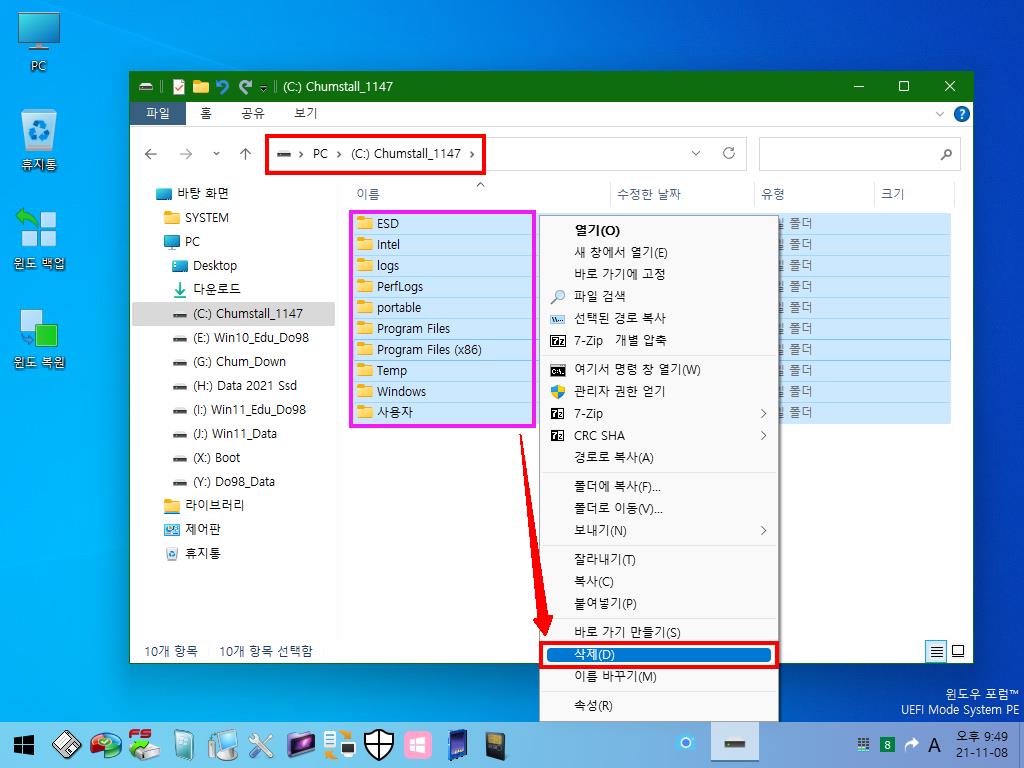
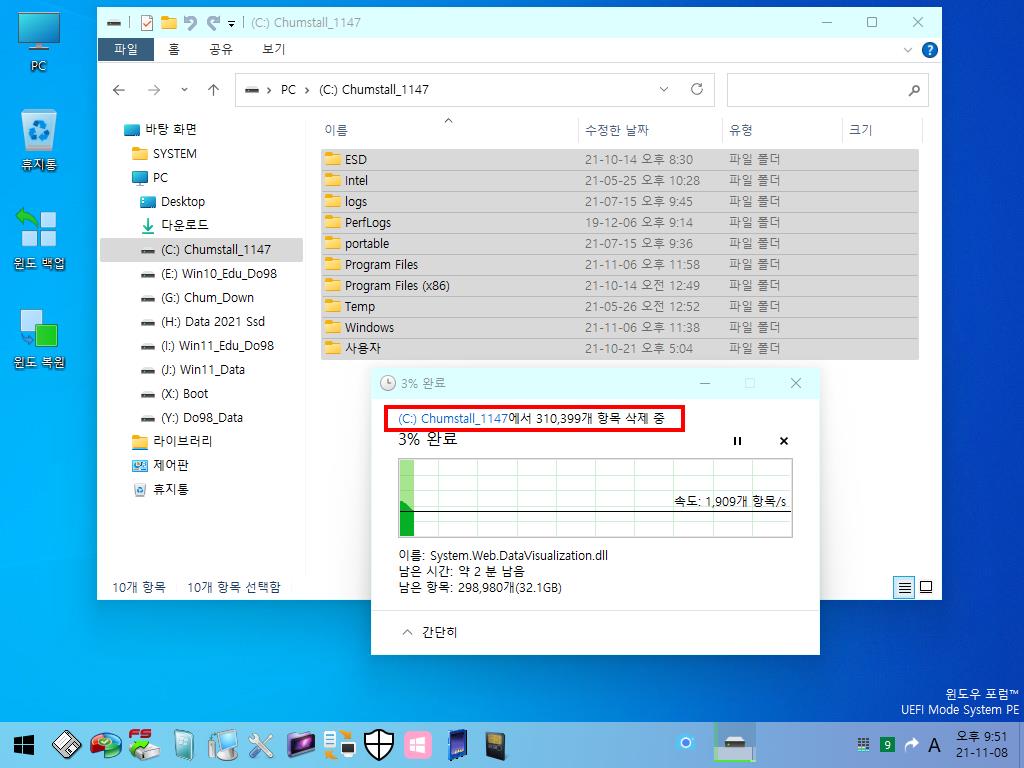
숨어있는 파일도 다시 확인해서 전부 삭제했습니다.
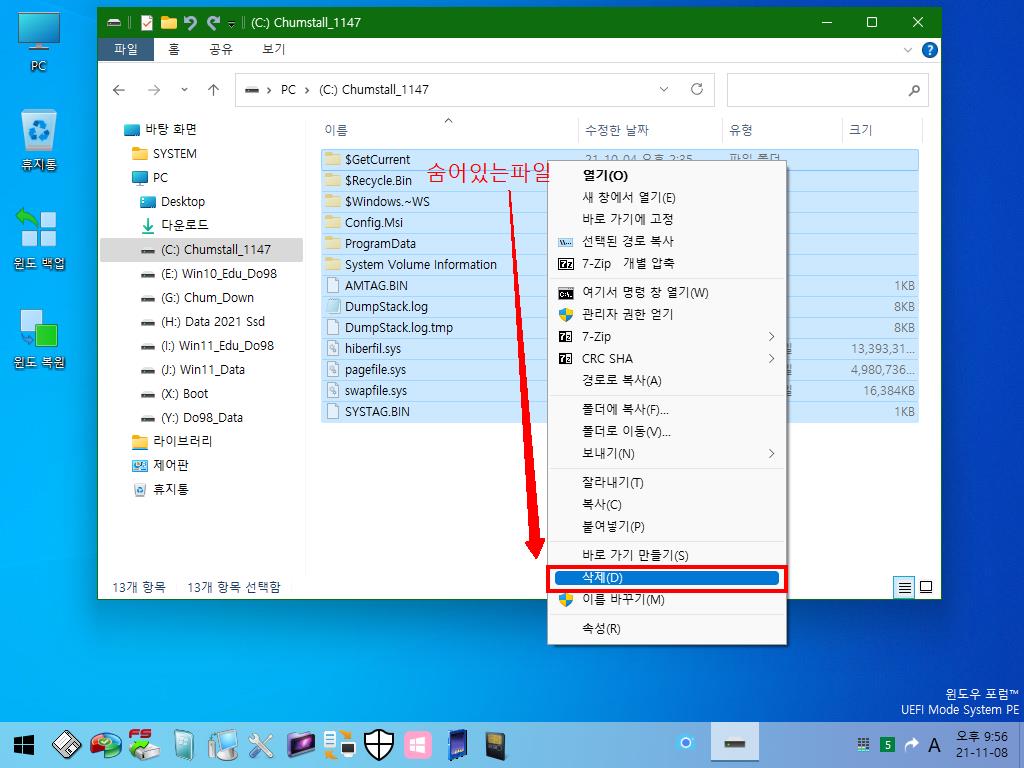
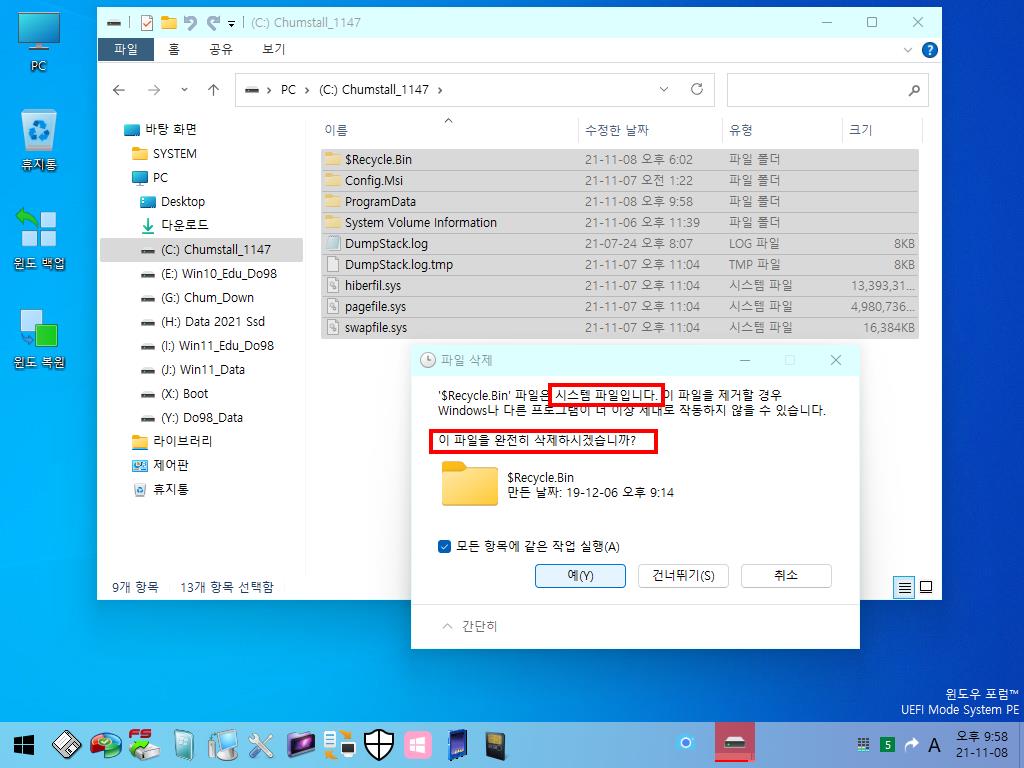
사용 가능한 공간의 크기가( 89.5 G) 드라이브 전체 크기와( 89.9 G ) 거의 같아졌습니다. 삭제 가능한 선에서 모두 삭제했으니까, 당연합니다.
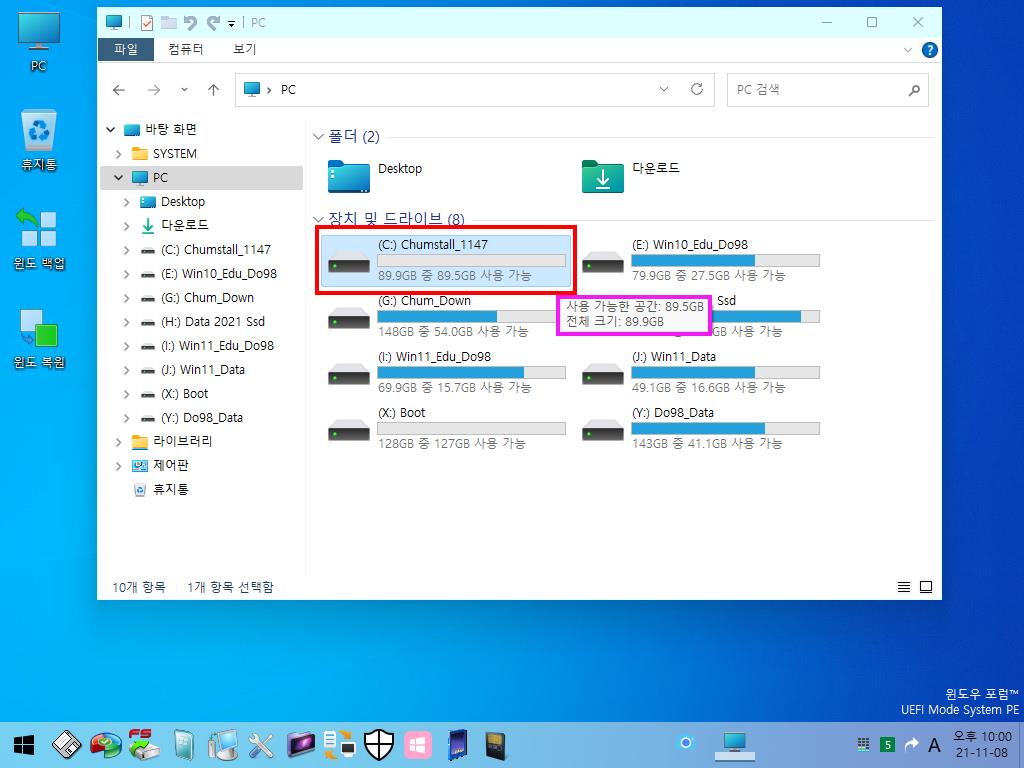
14. 탐색기에 하얗게 텅텅 비어버린 C:드라이브를 보면서 복원을 진행했습니다.
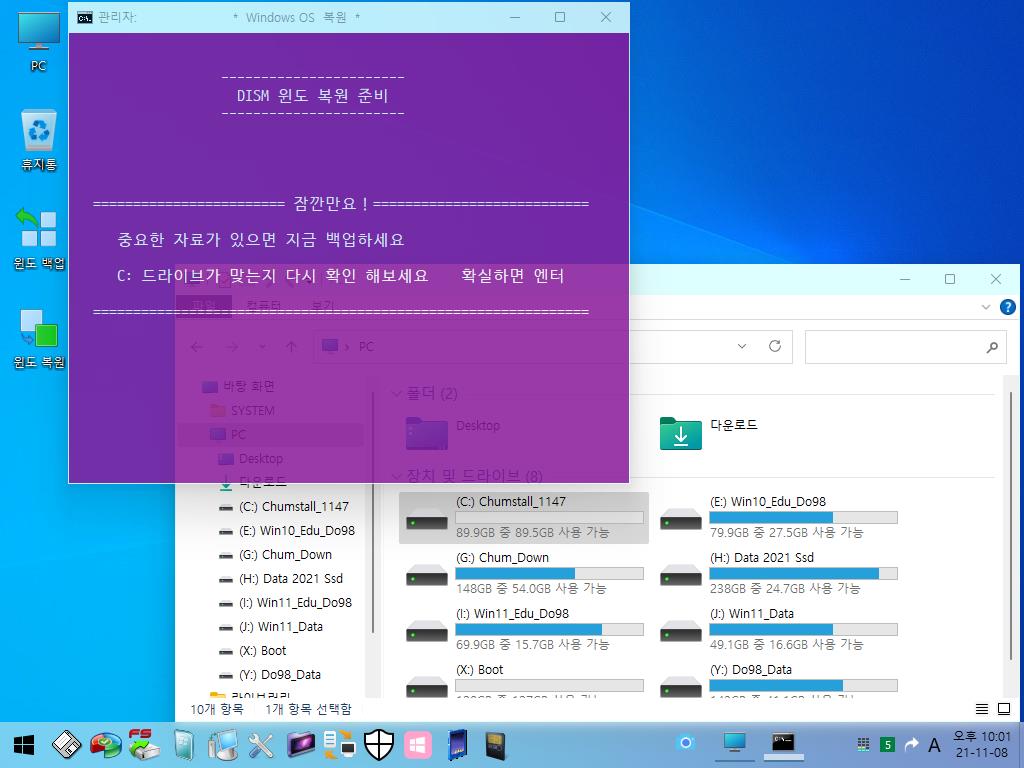
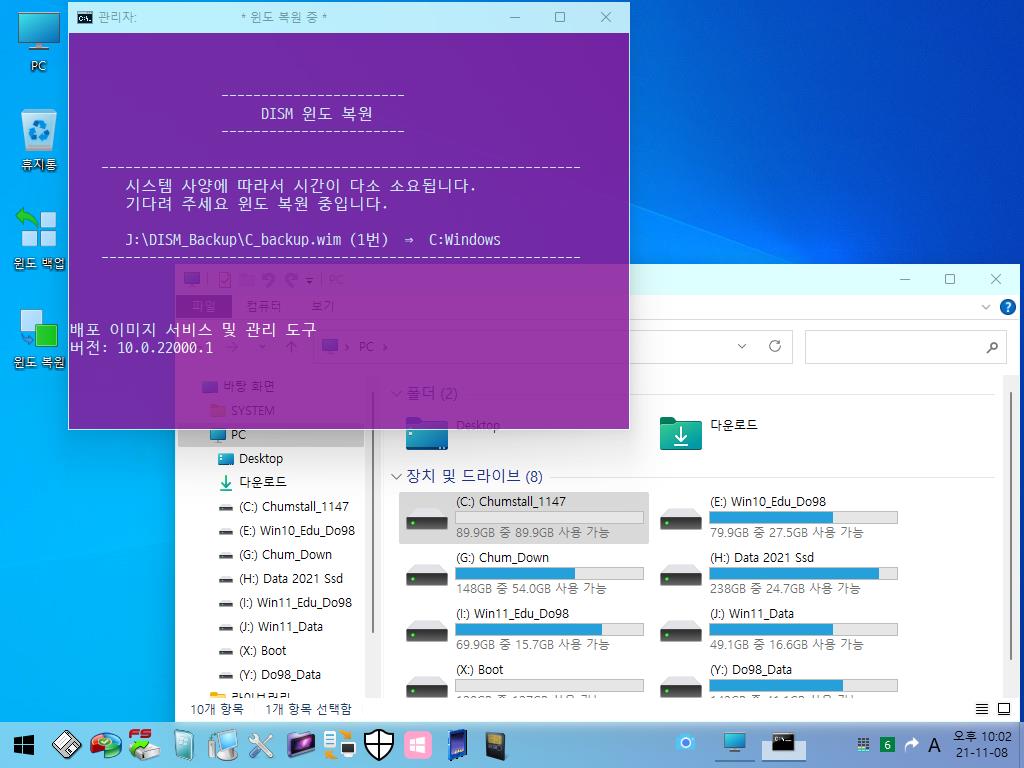
스마트폰 본다고 한 눈 팔다가 복원 완료 장면은 못 봤습니다만 탐색기를 다시 실행해보니 C:드라이브에 다시 파일이 들어가 있습니다. 이제 실컴으로 다시 부팅해봐야 합니다. 파일만 살아나고 부팅은 안되는 일도 있을 수 있으니까요.
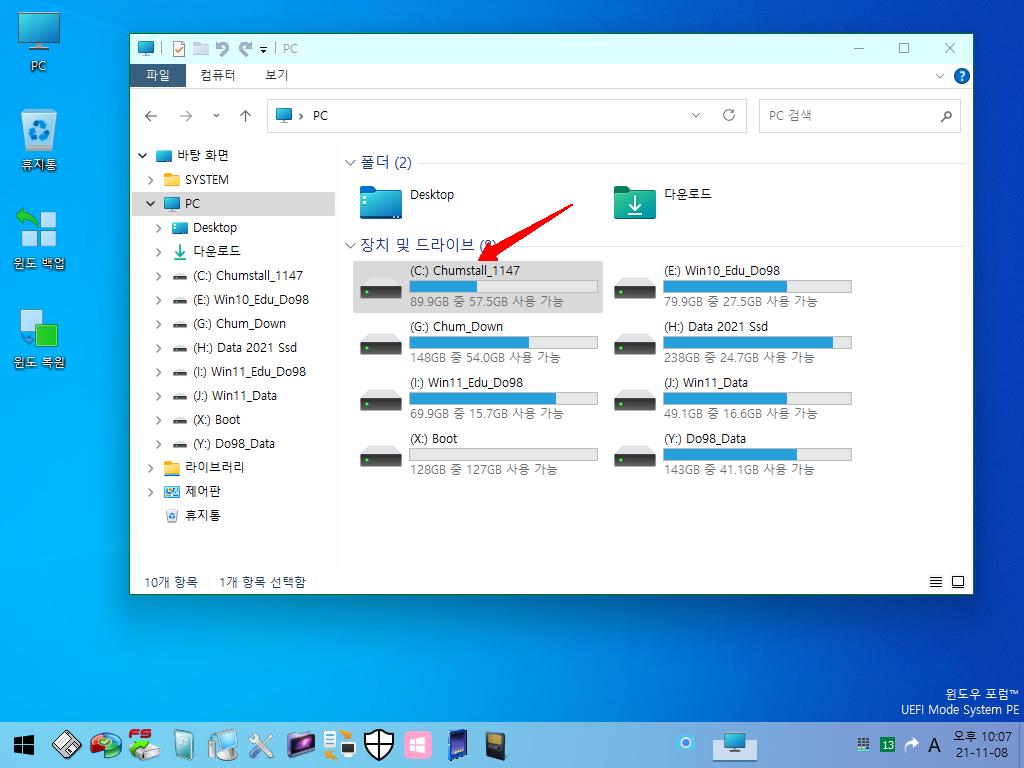
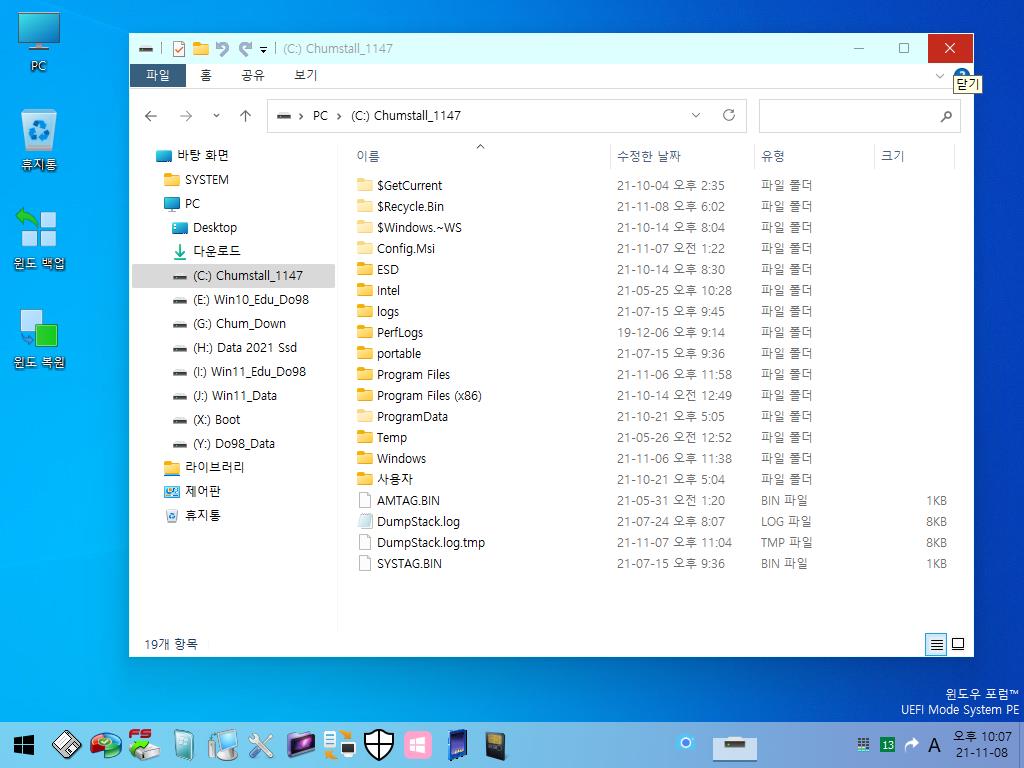
15. 실컴으로 정상 부팅했고, 첫번째 PE 부팅 직후 C: 드라이브 강제 할당하던 때의 스샷에 나타난 C: 드라이브와 현재 C:드라이브의 남은 용량 크기를 살펴봤습니다. 폴더 4개 복사했고 센트 브라우저 설치했고 그런 이유로 41.3 G 에서 40.1 G로 사용 가능한 공간이 약간 줄었습니다.
큰나무님의 백업과 복원은 참 단순하고 깔끔하게 빠릅니다. 진행도 쉽고 편했습니다. 소소한 문제가 있다고는 하나, 백업과 복원만 확실하면 다른 문제야 뭐 있으나 없으나 저에겐 큰 문제가 아닌 듯 합니다. 다만, VHD 이용을 많이 하시는 분들에겐 애로사항이 있겠습니다.
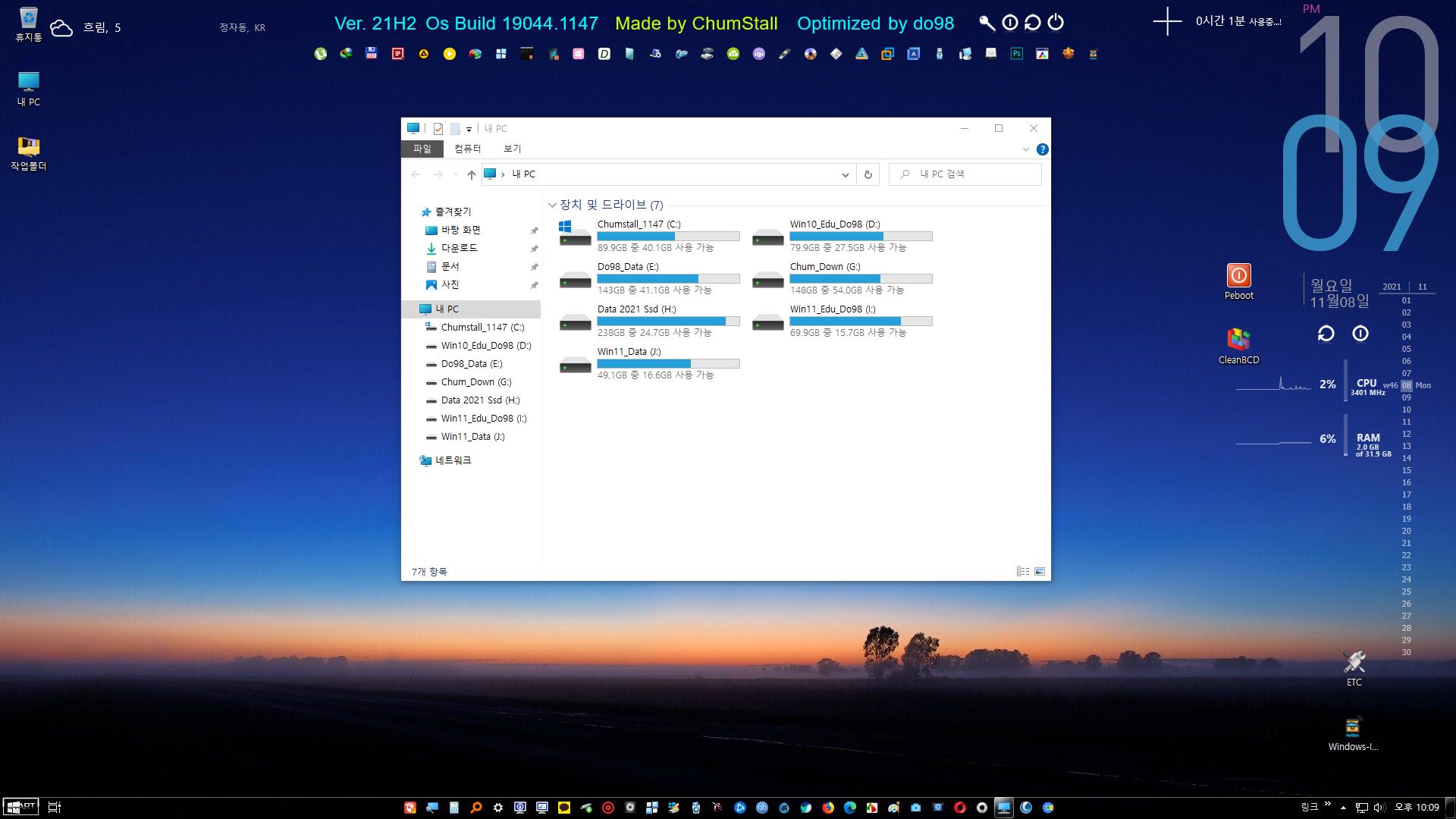
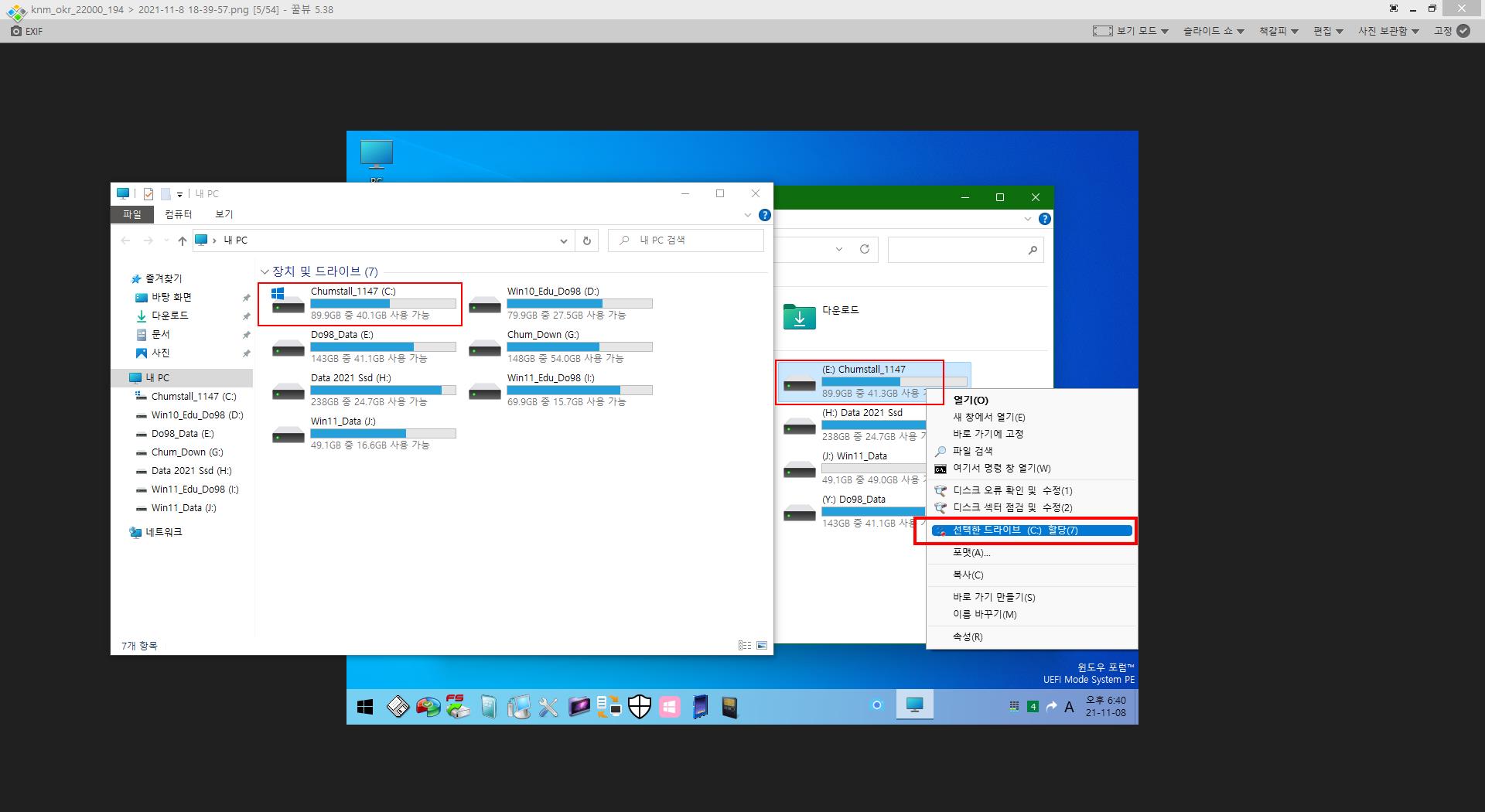
그리고 옥의 티 하나를 말씀드리자면, 영어의 서수, 즉 순서를 나타내는 단어를 숫자와 같이 혼합해서 표기할 때는 첫번째는 st를 붙여서 1st라고 하고 나머지는 2nd, 3rd, 4th, 5th..... 이렇게 나갑니다. 야구를 조금이라도 보신 분이라면 1루는 First, 2루는 Second, 3루는 Third라고 부르는 걸 들은 적이 있을 겁니다. 증분백업의 인덱스 서수 표기가 모두 st가 붙어 1st, 2st, 3st, 4st, 5st 라고 되어 있는 것은 옥의 티라고 할 수 있습니다.
그리고 언젠가 첨님의 실컴용 윈도우 사용 후기를 적을 때도 그랬지만 큰나무님의 자료들도 옥의 티를 보려고 하지 마시고 프로그램 자체가 이미 곱게 빛나는 옥이라는 점을 보시기 바랍니다. 티는 한 번 털어내면 그만이지만 옥을 빚어내기까지 얼마나 힘들고 많은 시행착오를 경험했겠습니까. 저같은 사람은 시도도 못하는 걸 큰나무님이나 첨님 같은 분들이 대신 고생하고 만들어 낸 것들을 이렇게 나눔까지 하시는 것이니 그저 감사할 따름입니다.
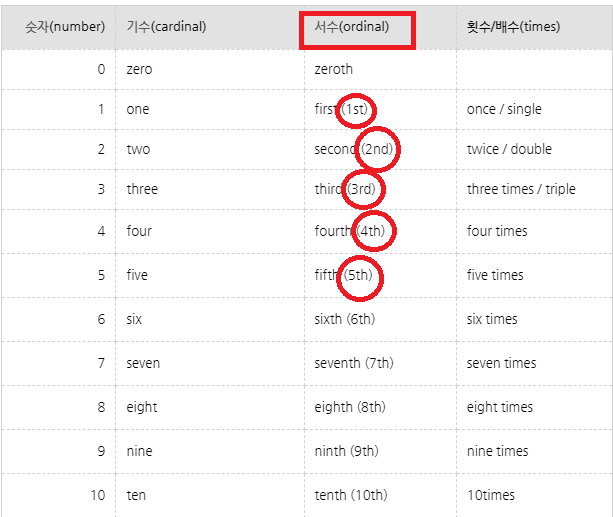
--- 부록 ---
ScreenShot.exe 프로그램을 소개합니다. 파일이 956 Kb, 1 Mb도 안되는 작은 파일인데 사각형, 원, 화살표, 주석(Text) 넣기, 색상표에서 색깔 선택, 편집 하다가 실수한 상태라면 되돌리기 등등 꼭 필요한 기능이 다 있고 저장 형식은 Png, Jpg, Bmp 3가지만 됩니다.
지금 이 글은 센트 브라우저를 실행해서 윈도우 포럼에 로그인 한 상태로 작성 중입니다. 아래 그림 센트 브라우저 우측상단 마름모 꼴 아이콘 클릭하면 작업표시줄에 고정해 놓은 사진기 모양의 ScreenShot.exe와 동일한 캡쳐 프로그램이 동일한 방식으로 실행됩니다.
그리고 브라우저 이름이 Cent Browser 인데, ScreenShot.exe 파일의 속성을 보면 Copy Right : Cent Studio 라고 나옵니다. 아마도 같은 곳에서 브라우저를 만들고 파일도 내장한 것으로 추측됩니다.
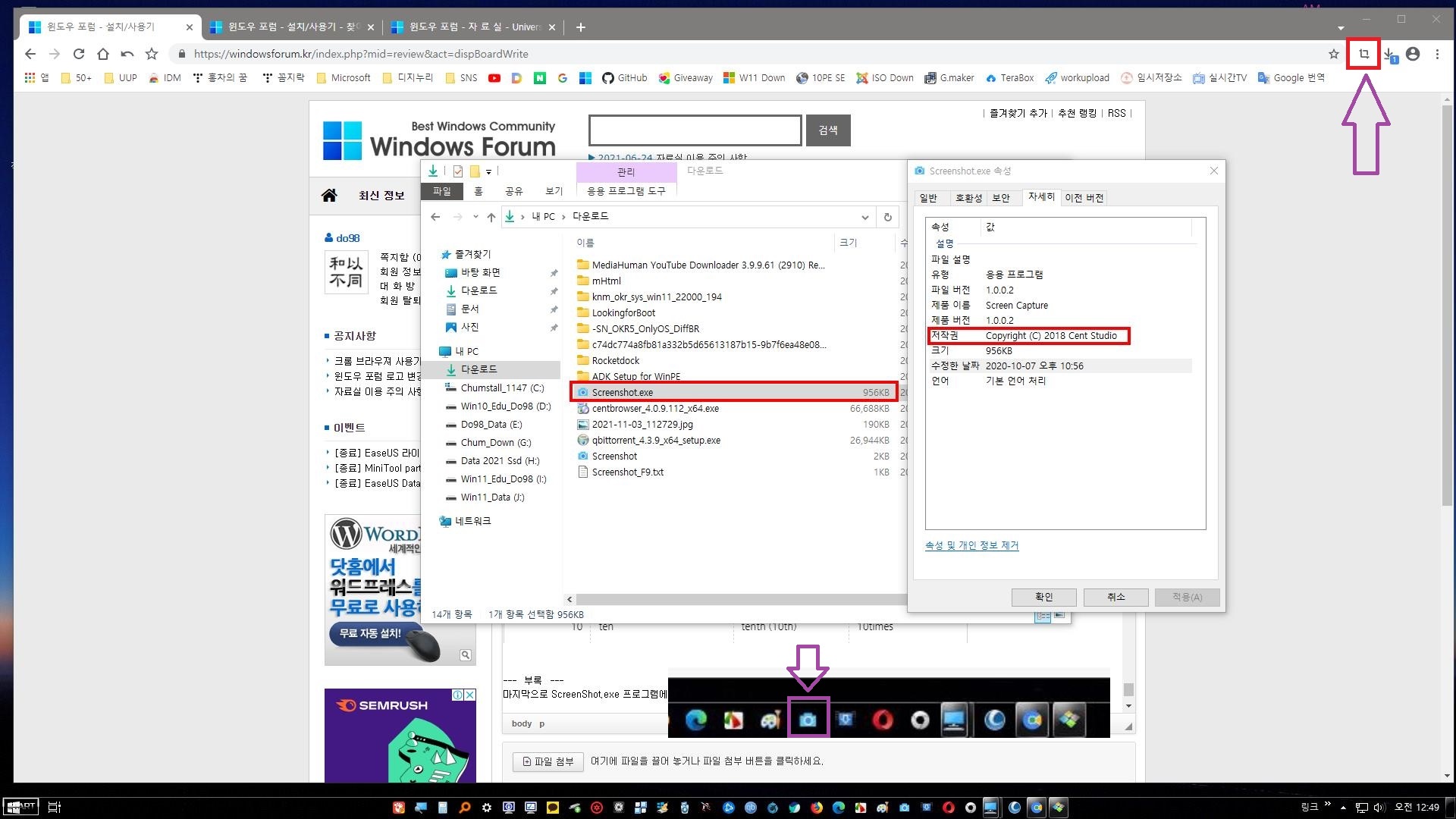
보틍 스샷을 찍고 저장하려면 먼저 PrtSc키를 눌러서 저장하고 캡쳐 프로그램 실행하고 파일 열기로 저장한 스샷 불러오고, 편집하고 다시 저장하는 과정으로 이루어집니다. 그런데 이 작은 프로그램은 실행되는 순간 바로 사각형, 원, 화살표 등등 그림 넣어 즉석에서 편집하고 저장 하면 끝입니다. 프로그램 실행, 불러오기, 편집, 저장이라는 추후 과정이라는 게 없어서 너무 편합니다.
다들 아시는 건데 저만 지금까지 모르고 이리 호들갑을 떨고 있는 거는 아닌지 걱정은 됩니다만, 저로서는 작은 발견이자 기쁨이라서 혹시 저처럼 모르는 분들이 있을까 해서 소개하는 부록을 적고 있습니다. 제가 예전에 큰나무님께 PE 시작메뉴에 그림판 넣어달라고 부탁을 드렸는데 그걸 받아주셨고 지금 이 PE 시작메뉴에도 그림판이 있습니다. 그런데 오늘은 한 두장 정도를 빼고는 모두 ScreenShot.exe 이용해서 스샷을 저장했고 이걸로 안되는 경우에만 그림판 이용했습니다. 그래서 그림판은 여전히 필요하고 소중하기는 합니다. 그 때도 FSCapture가 스샷을 못 찍는 상황이 있기 때문에 그림판이 필요했던 건데 ScreenShot.exe도 그런 상황이 있습니다.
더 깔끔하고 다양하고 유용한, 예를 들면 숫자표시 넣기, 말풍선 넣기와 같은 그림도구를 이용하려면 FSCapture 써야 한다는 것은 맞습니다. 뭐가 더 좋다 이런 말이 아니고 이게 안되는 건 저걸로 해결하고 저게 안되는 건 이걸로 보완해서 편하게 쓰면 스샷 찍어 저장하는 과정은 더 편하고 최종 스샷은 더 좋아질 것이라는 말입니다.
팁을 하나 더 추가하면 ScreenShot.exe를 더 편하게 쓰고 싶어서 작업표시줄에 고정하고 아이콘 속성에서 펑션키 F9 걸어줬습니다. 작업표시줄에 놓고 클릭 해도 되지만 F9 누르는 게 편합니다. F9 만 누르면 마치 F12 키 우측에 있는 PrtSc키를 누른 것 처럼 스샷이 만들어지고 편집 가능한 상태로 화면이 변합니다.
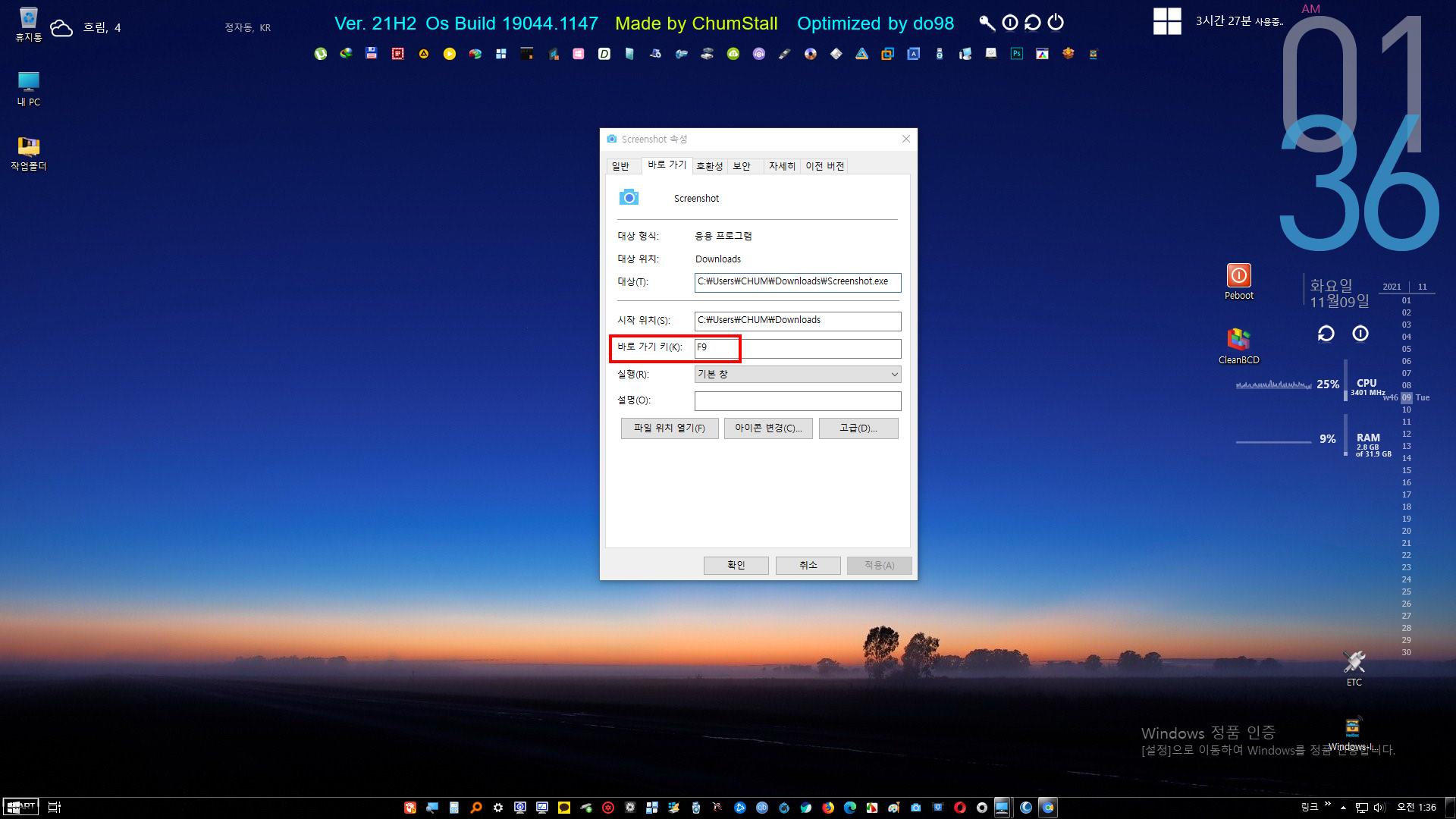
그 상태에서 마우스를 클릭한 손을 떼지 말고 끌어서 ( 드래그 ) 내 맘대로 스샷 범위를 정할 수도 있고, 마우스에서 손을 떼고 열려 있는 창들 중에서 골라서 선택해도 되고, 바탕화면으로 마우스 이동시켜면 모니터 전체화면을 스샷 찍을 수 있는 상태로 변합니다. 간단히 편집할 거 하고 저장할 폴더 선택하고 그림 파일 형식 골라서 저장하면 끝입니다.
탐색기를 선택한 상태로 탐색기 외곽선이 파랗게 보이고 스샷 파일의 크기? 해상도? ( 1920 x 1080 )를 보여주고. 마우스가 위치한 곳의 RGB 컬러값?코드?를 보여줍니다. 색깔 코드 알아내기가 너무 쉽습니다. 이것도 ScreenShot.exe의 유용한 기능 중 하나라고 봅니다.
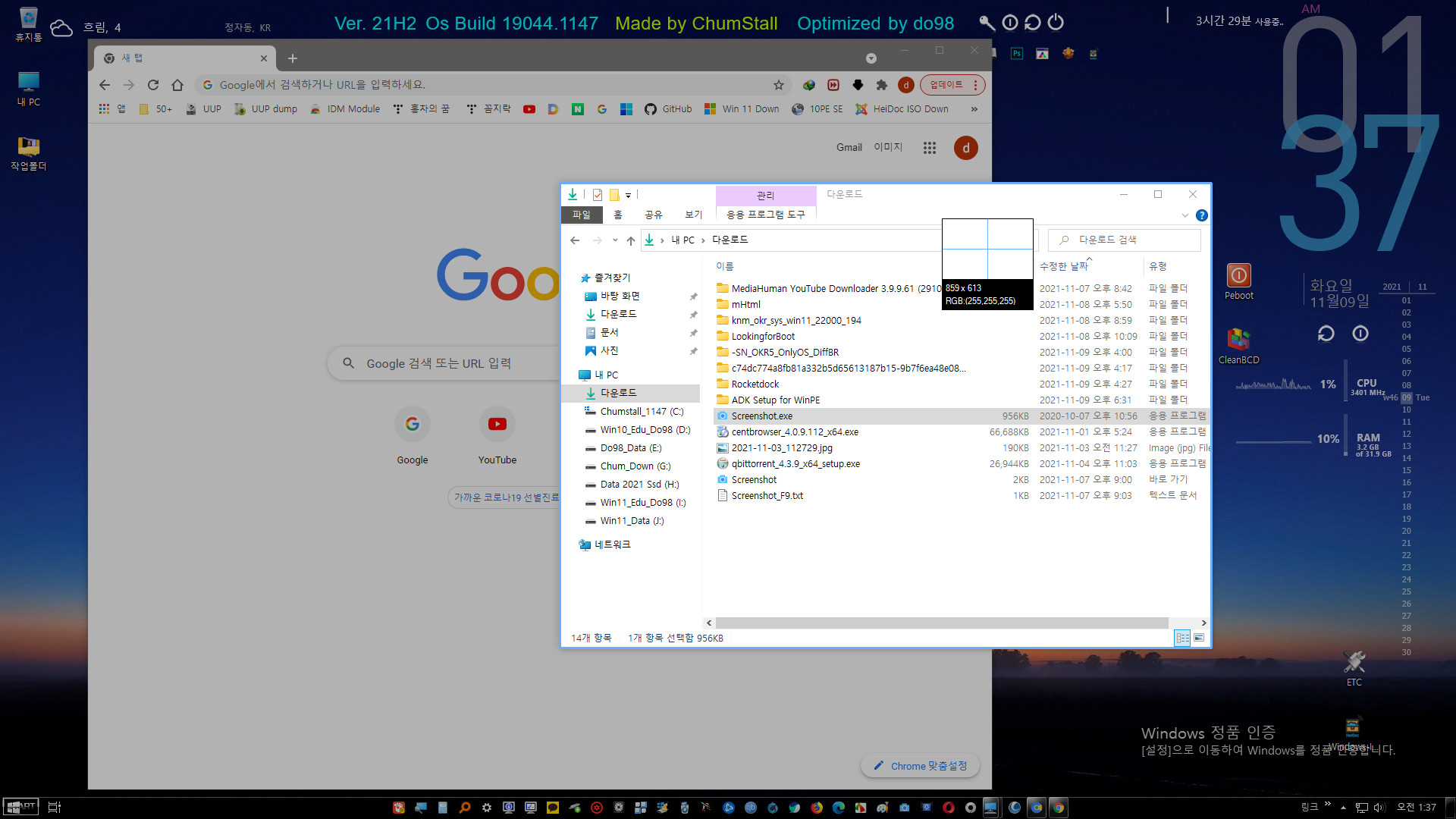
선택을 완료하면 그리기 도구가 파렛트 형식으로 생깁니다. 대부분 선택한 범위의 아래 부분에 나타납니다.
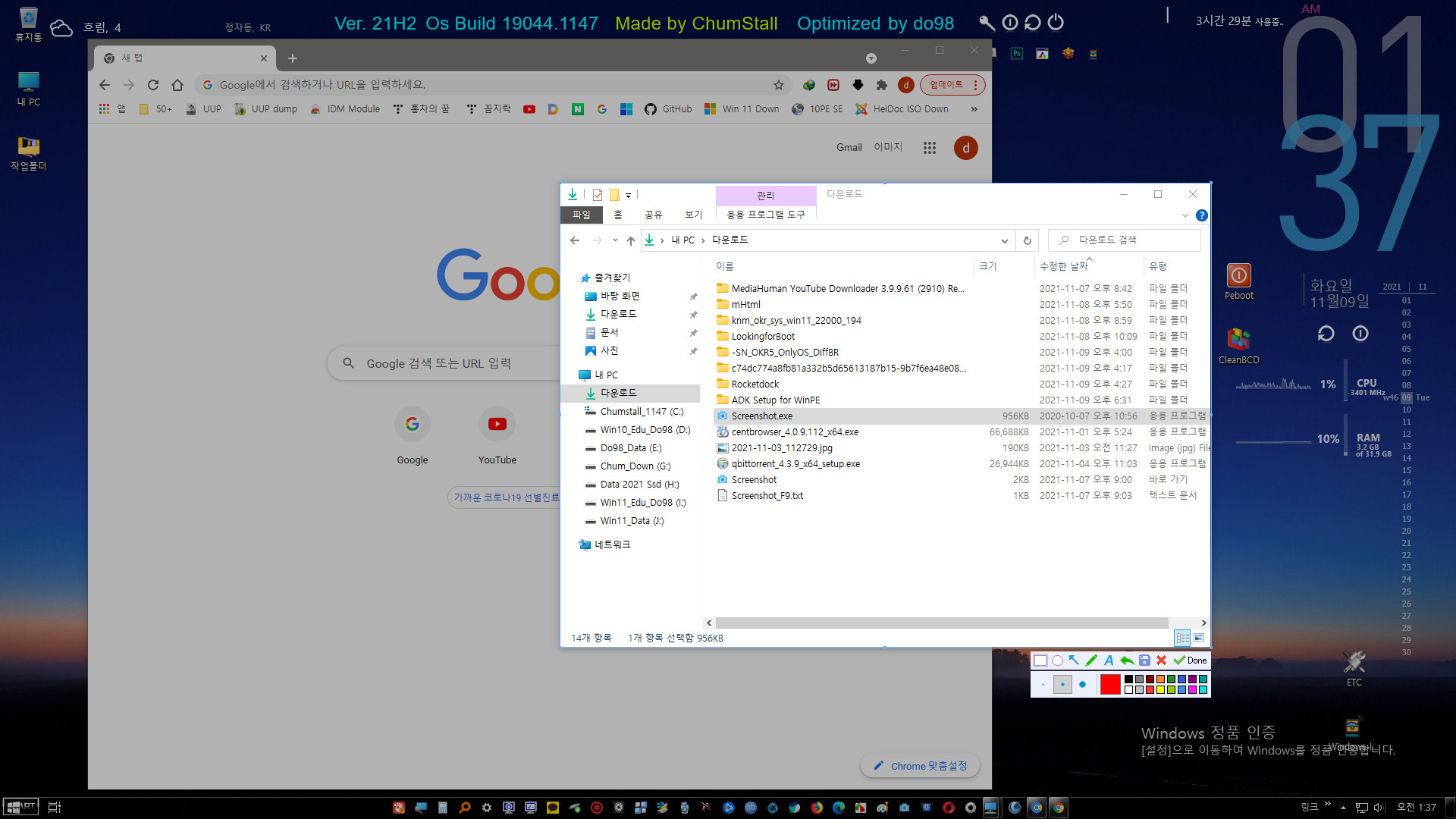
탐색기 뒤에 있는 브라우저를 선택한 상태
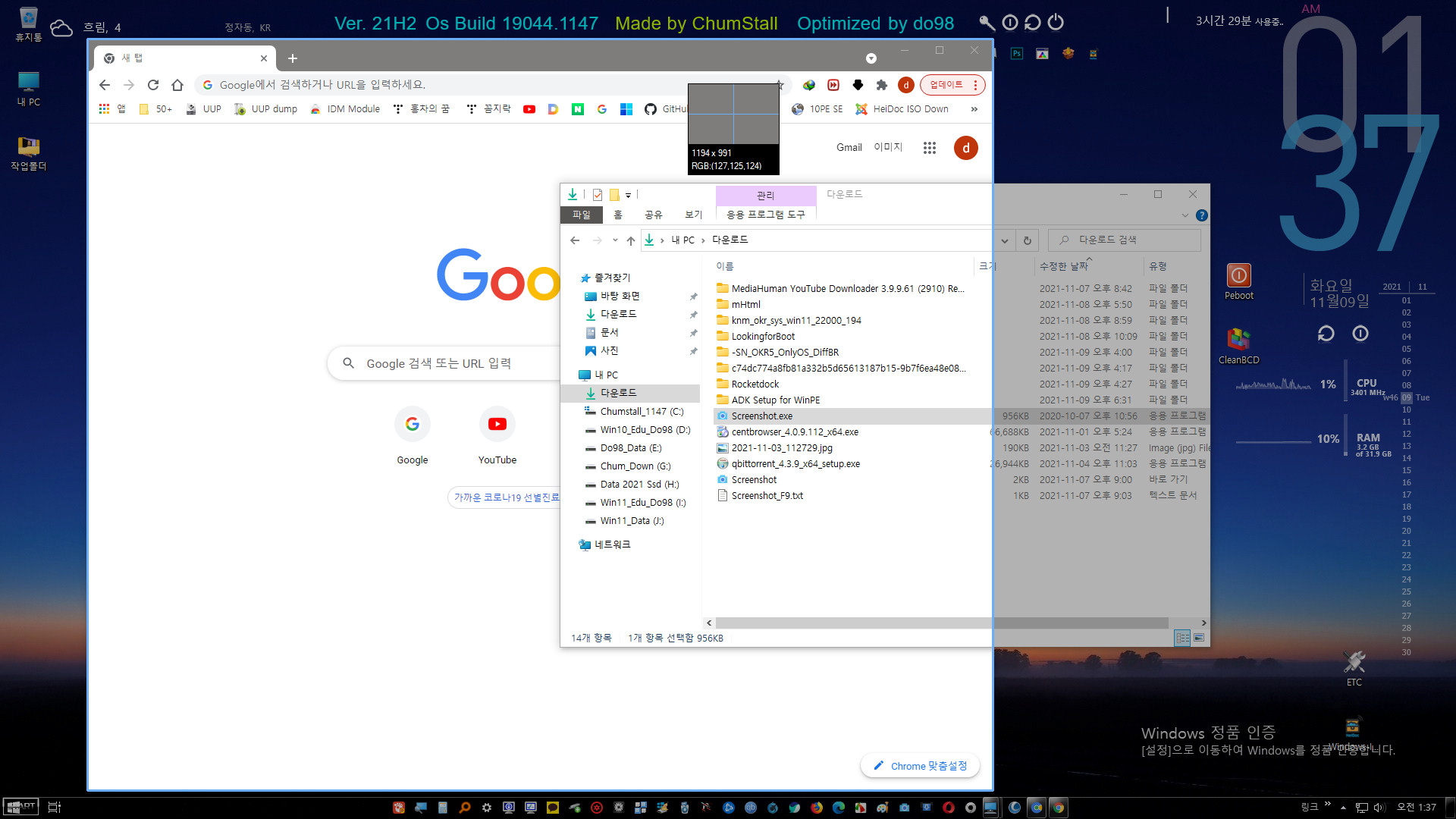
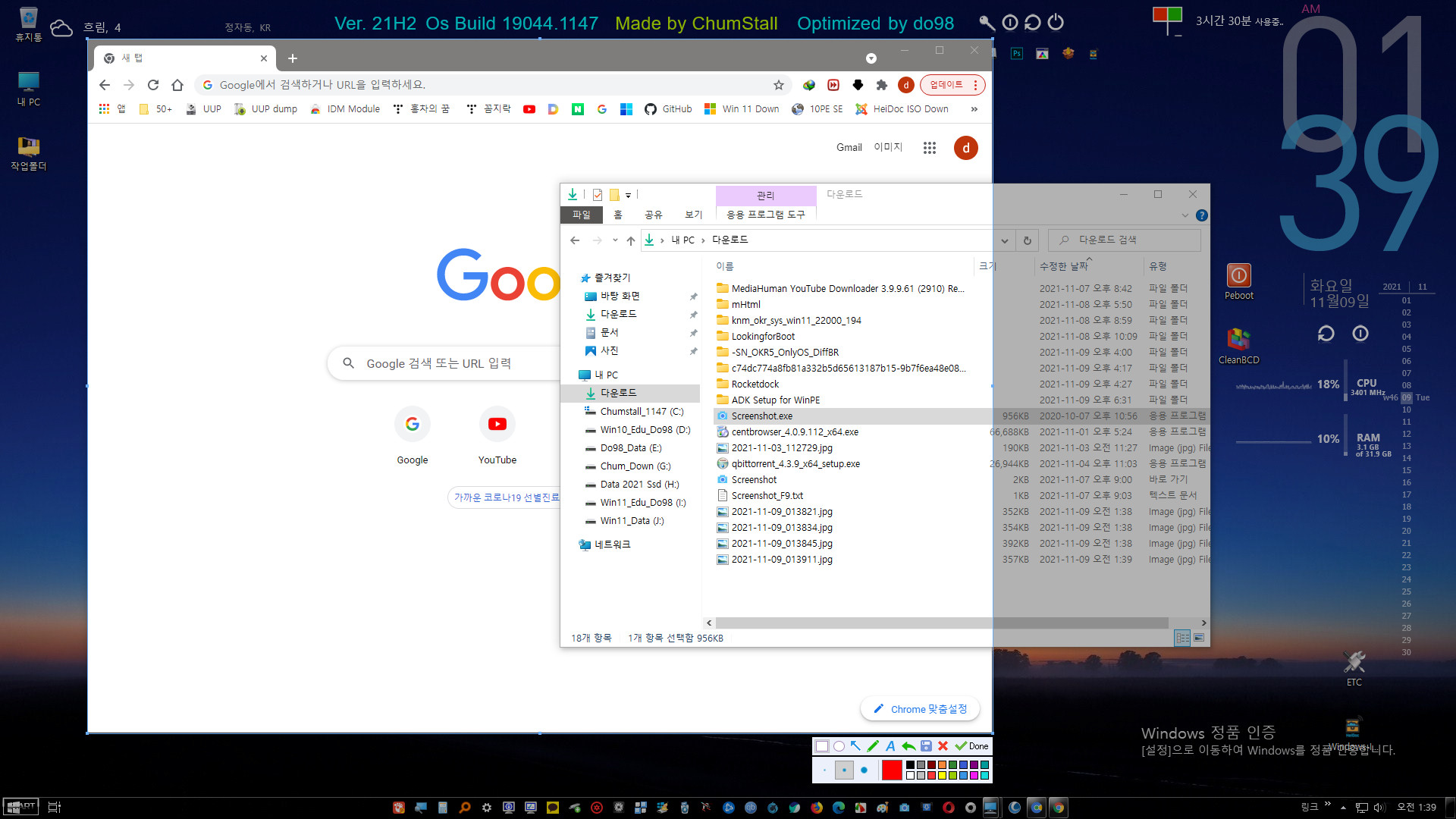
마우스를 바탕화면으로 옮기면 바탕화면 전체가 선택되고 파렛트는 우측 상단에 생깁니다.
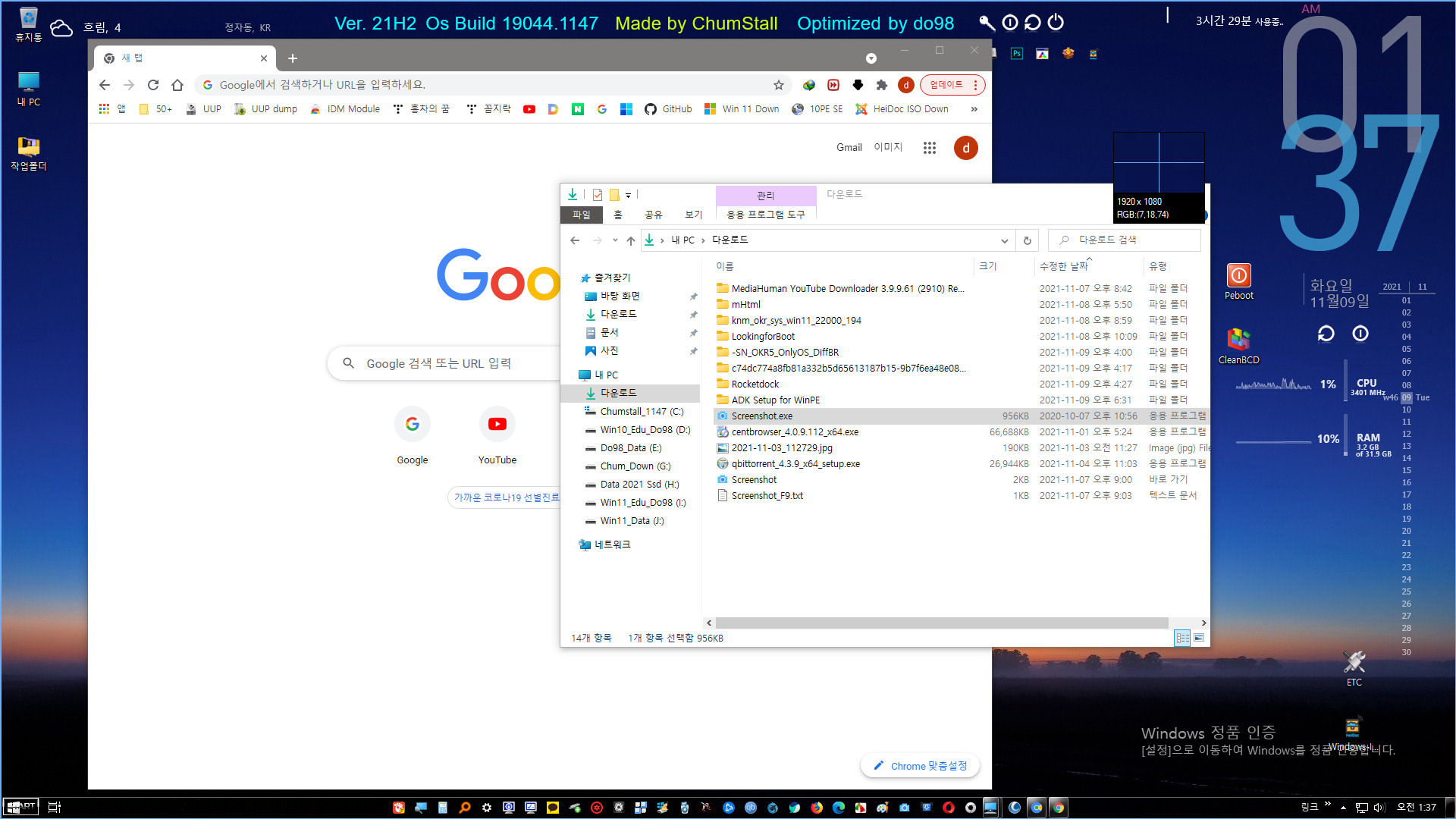
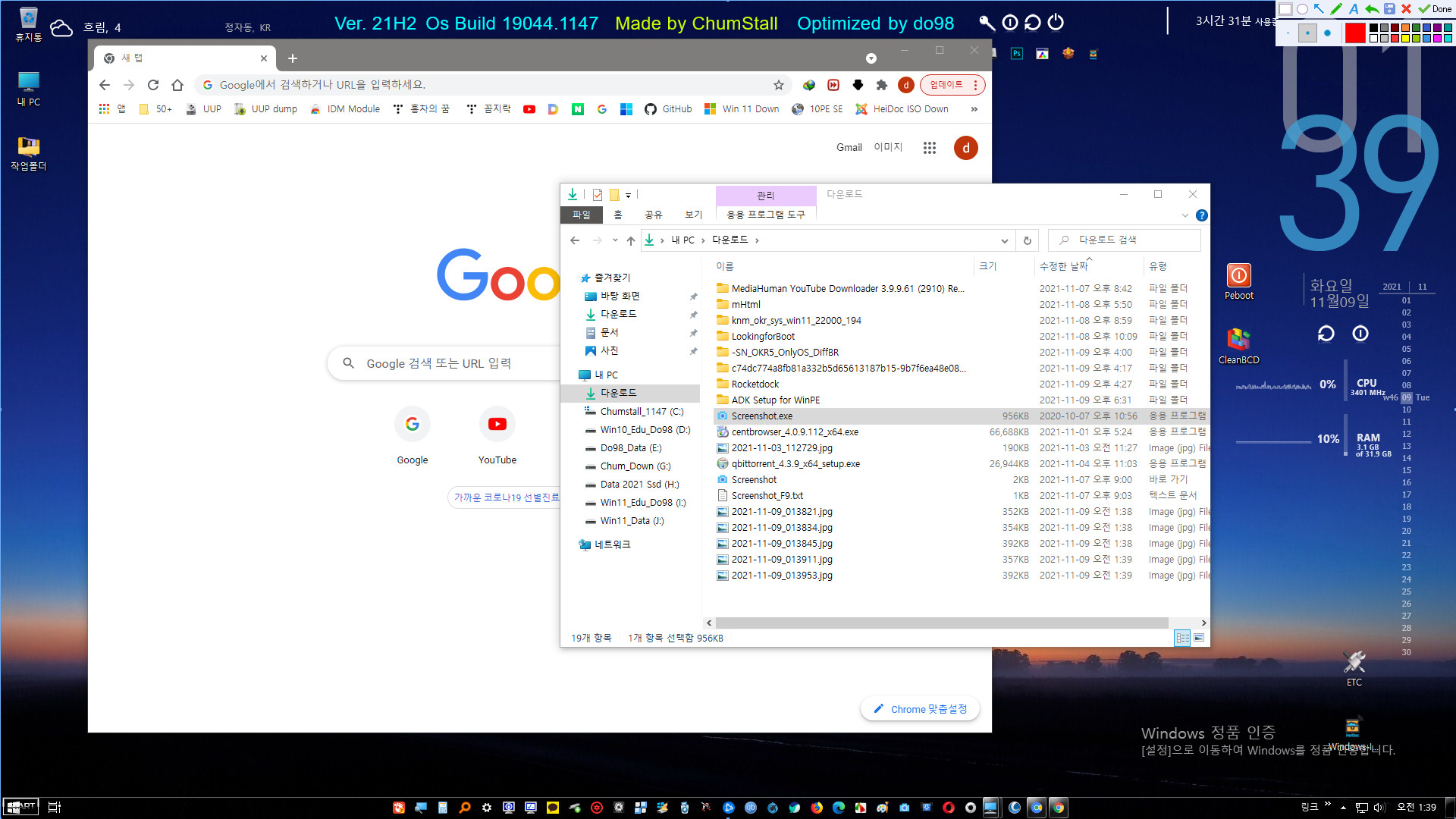
아래처럼 마우스로 원하는 범위를 직접 드래그로 선택할 수도 있습니다. 요즘은 대부분의 웹 브라우저에 이런 캡쳐 기능이 내장되어 있습니다. 제 기억으로는 오페라, 엣지, 네이버웨일에서는 봤습니다. 아 센트브라우저 추가. 그런데 이 내장 기능을 따로 떼내서 브라우저 실행과 상관없이 아무 때나 사용할 수 있는 파일로 만들어 놓은 것이 ScreenShot.exe라고 보면 됩니다.
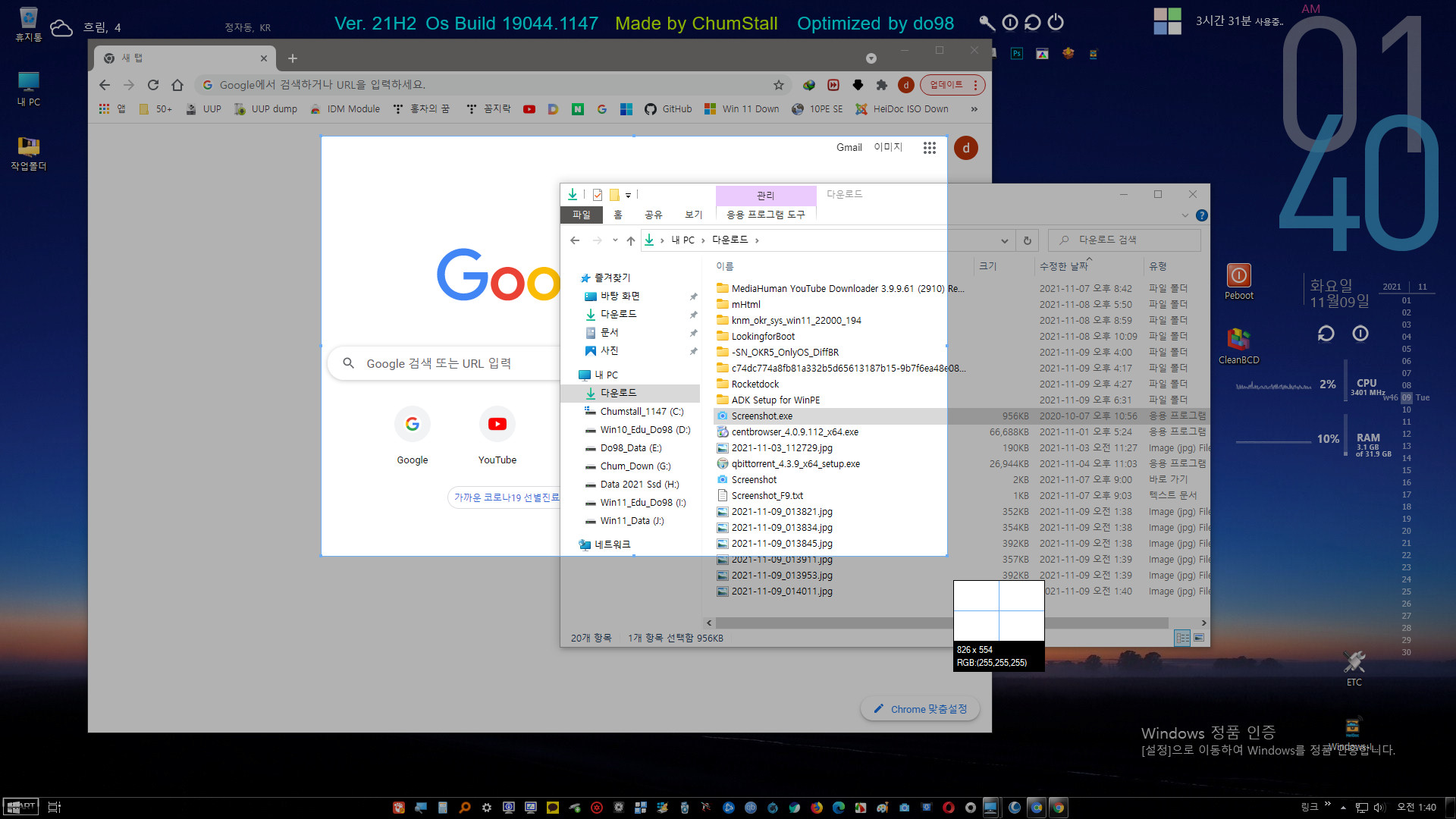
파일은 VenusGirl님과 그림자7님이 얼마 전에 자료실에 올려주신 러시아 Win11pe 테스트 해보다가 알게 되었습니다. 작지만 나름 훌륭하고 사용하기도 편해서 갖다가 그냥 쓰고 있습니다. 마음대로 쓰고 나눔하면 저작권에 문제가 있을까 걱정되어 Cent Studio를 열심히 검색해봐도 이렇다 할 회사나 조직이 나오지도 않고, Cent Browser가 오픈소스로 만들어져 배포된다고 해서 반쯤은 마음 놓고 이 글에도 첨부합니다. ScreenShot.exe

간단한 캡쳐 프로그램들을 제가 안 찾아봐서 그렇지, 아마 비슷한 거 엄청 많을 거 같습니다만, 저처럼 모르고 있던 분들에게 도움이 되었기를 바라며,
도대체 짧고 간단하게 쓰는 걸 못해서 걱정인 두팔의 긴 글을 마칩니다.

댓글 [30]
-
Elise 2021.11.09 03:15 -
do98 2021.11.11 16:03
Elise님, 좋게 봐주셔서 감사합니다.~
-
광풍제월 2021.11.09 03:19
긴글이지만 단숨에 읽었습니다.
재미도 있고 뭔가 배운것 같은데 뭔지는 잘 모르겠고.......
첨부한 파일은 잘 사용하겠습니다.
수고 많으셨습니다.
-
do98 2021.11.11 16:03
ㅎ 읽어주신 것만으로 충분히 감사한데, 재미도 있고 배웠다 하시니 더 감사합니다.~
-
안정 2021.11.09 06:44
정말 대단한 사용기 잘 봤습니다
-
do98 2021.11.11 16:05
안녕하세요, 안정님. 근무하시는 곳, 말썽 피우던 컴퓨터는 이제 괜찮은지요.~
-
샤 2021.11.09 07:14
수고하셨습니다.
-
do98 2021.11.11 16:05
제 글에 자주 뵙는 아이디를 보면 더 반갑고 감사합니다.~
-
하양나비 2021.11.09 07:27
수고하셨습니다
-
do98 2021.11.11 16:05
제 글에 자주 뵙는 아이디를 보면 더 반갑고 감사합니다.~
-
REFS 2021.11.09 07:31
수고많으셨습니다
사용기 잘보았습니다..
-
do98 2021.11.11 16:05
제 글에 자주 뵙는 아이디를 보면 더 반갑고 감사합니다.~
-
cungice 2021.11.09 08:33
자상한 사용기 잘 보았습니다. 수고 많으셨습니다.
-
do98 2021.11.11 16:06
제 글에 자주 뵙는 아이디를 보면 더 반갑고 감사합니다.~
-
거미손 2021.11.09 08:47
상세한 사용기 잘 보고 갑니다.
수고가많으셨습니다.
-
do98 2021.11.11 16:07
제 글에 자주 뵙는 아이디를 보면 더 반갑고 감사합니다.~
-
집앞의_큰나무 2021.11.09 09:20
우선 감사 합니다.
귀감이 되는글과 상처없는 조언에 do98님의 인격이 느껴지네요
구문을 손대기 겁나서 이기도했지만 귀찮음에 의해 방치했더니 큰 선물로 돌아오네요
다정한 조언 감사히 받아들이며 바꿨습니다.
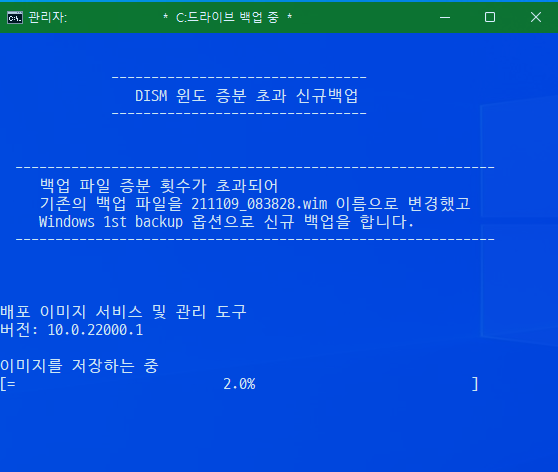
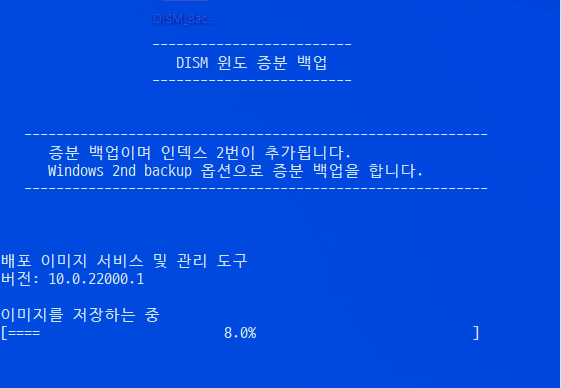
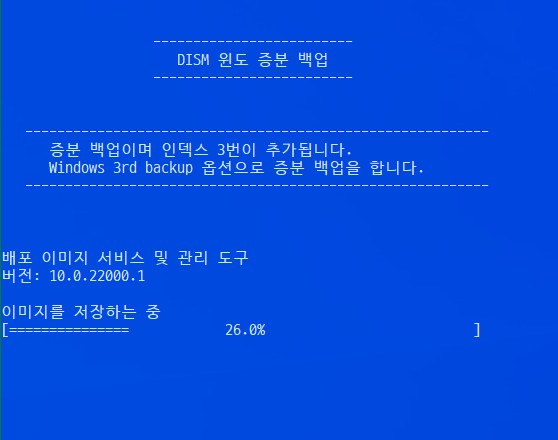
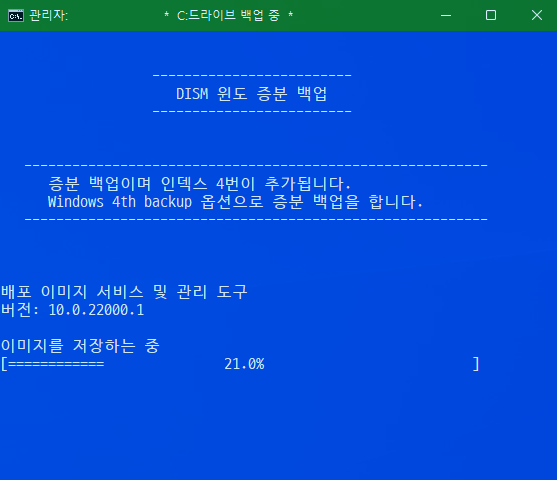
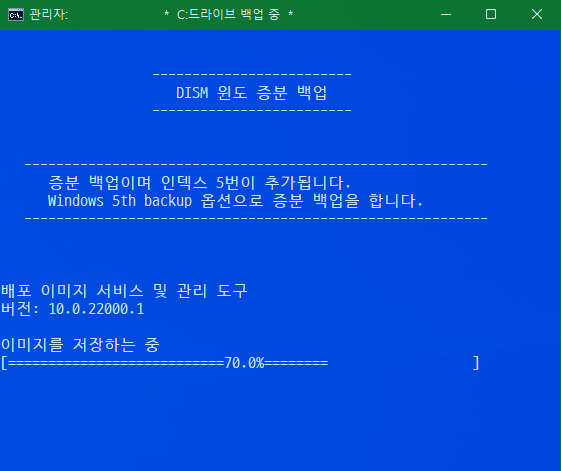
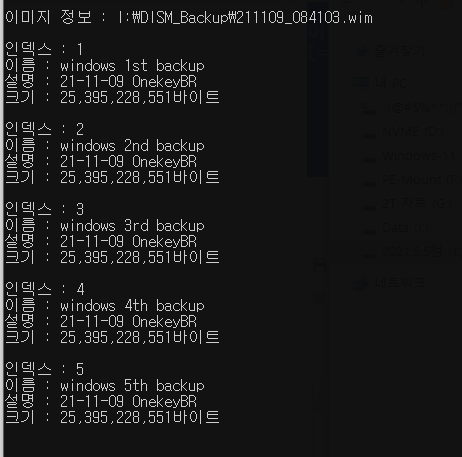
-
do98 2021.11.11 16:09
항상 좋은 자료 나눔하셔서 감사하고, 제 글 너무 좋게 봐주셔서, 시간이 지난 지금 봐도 마음이 ㄷㄷㄷ 하고 있습니다.
-
ehdwk 2021.11.09 09:57
수고하셨습니다. -
do98 2021.11.11 16:09
동자님, 제 글에 댓글로 자주 뵙는 아이디라 더 반갑고 감사합니다.~
-
wfja88 2021.11.09 10:19
와 ~ 역시 98님은 기본 정성이 이정도....!!!!
멋진 구경 잘했어요 ~
고생 많으셨습니다 ^^
-
do98 2021.11.11 16:10
제 글에 달리는 88님의 댓글에도 항상 따뜻한 마음이 느껴져요, 감사합니다.~
-
간장종지6465 2021.11.09 10:19
근래에 보기드면 사용기네요. 수고 많으셨습니다. 제가 직접 사용한 것처럼 아주 쉽게
잘 정리해주셔서 많은 도움이 되었습니다. 캡처프로그램 소개도 감사하구요.
-
do98 2021.11.11 16:10
간장종지님, 감사합니다.~
-
무아 2021.11.09 11:22
수고 감사합니다^^
-
do98 2021.11.11 16:11
읽고 댓글까지 남겨 주셔서 감사합니다.~
-
연두소리 2021.11.09 13:12
사용기 잘 봤습니다.
덕분에 쉽게 이해합니다.
-
do98 2021.11.11 16:11
연두소리님, 반갑습니다. 감사합니다.~
-
Compuser 2021.11.10 12:28
어이쿠 멋집니다. 두팔님^^
두 분 모두 수고 많으셨습니다.
-
do98 2021.11.11 16:12
포럼 여러 곳에 있는 Compuser님 글을 보면서 많이 배웠습니다. 격려 감사합니다.~

캬!~~
많이 배움이 되는 사용기 추천드림니다^^